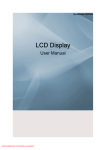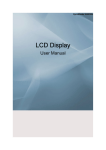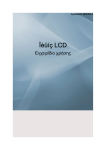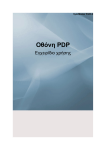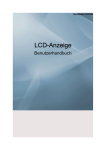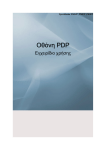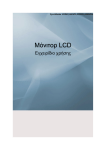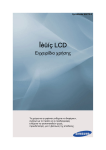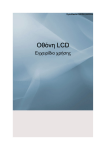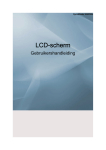Download Samsung 460DMN Εγχειρίδιο χρήσης
Transcript
SyncMaster 460DMn Οθόνη LCD Εγχειρίδιο χρήσης Οδηγίες ασφάλειας Επισημάνσεις Σημείωση Αυτές οι οδηγίες ασφαλείας πρέπει να εφαρμόζονται, για τη διασφάλιση της ασφάλειάς σας και την αποτροπή πρόκλησης βλάβης σε εξοπλισμό. Φροντίστε να διαβάσετε προσεκτικά τις οδηγίες και να χρησιμοποιήσετε το προϊόν με το σωστό τρόπο. Προειδοποίηση / Προσοχή Εάν δεν ακολουθήσετε τις οδηγίες που υποδεικνύονται από αυτό το σύμβολο, ενδέχεται να προκληθεί τραυματισμός ή βλάβη στον εξοπλισμό. Συμβάσεις για την επισήμανση Απαγορεύεται Πρέπει να διαβάζεται και να γίνεται κατανοητό πάντα Μην αποσυναρμολογείτε Αποσυνδέστε το φις από την πρίζα Μην αγγίζετε Γείωση για την αποφυγή ηλεκτροπληξίας Τροφοδοσία ρεύματος Όταν δεν χρησιμοποιείται για μεγάλο χρονικό διάστημα, ρυθμίστε τον υπολογιστή σας στον τρόπο λειτουργίας DPM. Εάν χρησιμοποιείτε προφύλαξη οθόνης, ρυθμίστε την στον τρόπο λειτουργίας ενεργής οθόνης. Οι εικόνες αυτές προορίζονται μόνο για αναφορά και δεν ισχύουν για όλες τις περιπτώσεις (ή χώρες). Συντόμευση για τις Οδηγίες κατά της δημιουργίας ειδώλου Μην χρησιμοποιείτε κατεστραμμένο καλώδιο ή φις ή κατεστραμμένη ή χαλαρή πρίζα. • Διαφορετικά, ενδέχεται να προκληθεί ηλεκτροπληξία ή πυρκαγιά. Μην αγγίζετε το φις τροφοδοσίας με βρεγμένα χέρια όταν αφαιρείτε ή συνδέετε το φις στην πρίζα. • Διαφορετικά, ενδέχεται να προκληθεί ηλεκτροπληξία. Βεβαιωθείτε ότι συνδέετε το καλώδιο ρεύματος σε γειωμένη πρίζα. • Διαφορετικά, ενδέχεται να προκληθεί ηλεκτροπληξία ή τραυματισμός. Οδηγίες ασφάλειας Βεβαιωθείτε ότι το φις τροφοδοσίας είναι συνδεδεμένο σταθερά και σωστά στην πρίζα. • Διαφορετικά, ενδέχεται να προκληθεί πυρκαγιά. Μην λυγίζετε ή τραβάτε με δύναμη το φις τροφοδοσίας και μην τοποθετείτε βαριά αντικείμενα πάνω του. • Διαφορετικά, ενδέχεται να προκληθεί πυρκαγιά. Μην συνδέετε πολλές συσκευές στην ίδια πρίζα. • Διαφορετικά, ενδέχεται υπερθέρμανσης. να προκληθεί πυρκαγιά λόγω Μην αποσυνδέετε το καλώδιο ρεύματος ενόσω χρησιμοποιείτε το προϊόν. • Διαφορετικά, ενδέχεται να καταστραφεί το προϊόν λόγω ηλεκτροπληξίας. Για να αποσυνδέσετε τη συσκευή από την πρίζα, θα πρέπει να τραβήξετε το φις από την πρίζα και, ως εκ τούτου, η πρίζα θα μπορεί να χρησιμοποιηθεί αμέσως. • Ενδέχεται να προκληθεί ηλεκτροπληξία ή πυρκαγιά. Χρησιμοποιείτε μόνο το καλώδιο ρεύματος που παρέχεται από την εταιρεία μας. Μην χρησιμοποιείτε το καλώδιο ρεύματος που παρέχεται για άλλο προϊόν. • Διαφορετικά, ενδέχεται ηλεκτροπληξία. να προκληθεί πυρκαγιά ή Συνδέστε το φις ρεύματος σε μια πρίζα με εύκολη πρόσβαση. • Αν προκύψει κάποιο πρόβλημα με το προϊόν, θα πρέπει να αποσυνδέσετε το φις ρεύματος για να διακόψετε εντελώς την τροφοδοσία του. Δεν μπορείτε να διακόψετε εντελώς την τροφοδοσία χρησιμοποιώντας μόνο το κουμπί λειτουργίας του προϊόντος. Εγκατάσταση Φροντίστε να επικοινωνήσετε με κάποιο εξουσιοδοτημένο Κέντρο σέρβις, όταν εγκαθιστάτε την οθόνη σε χώρους όπου υπάρχει πολλή σκόνη, επικρατούν ακραία υψηλές ή χαμηλές θερμοκρασίες, υπάρχει υψηλή υγρασία ή χημικές ουσίες, καθώς και σε χώρους όπου θα λειτουργεί όλο το 24ωρο, όπως σε αεροδρόμια, σταθμούς τρένων κ.λπ. Σε αντίθετη περίπτωση, ενδέχεται να προκληθεί σοβαρή ζημιά στην οθόνη. Βεβαιωθείτε ότι θα υπάρχουν τουλάχιστον τέσσερα άτομα για να σηκώσουν και να μετακινήσουν το προϊόν. • Διαφορετικά, ενδέχεται να πέσει και τραυματισμός και/ή βλάβη στο προϊόν. να προκληθεί Οδηγίες ασφάλειας ΜΗΝ ΤΟΠΟΘΕΤΕΙΤΕ ΚΕΡΙΑ, ΕΝΤΟΜΟΑΠΩΘΗΤΙΚΑ, ΤΣΙΓΑΡΑ ΚΑΙ ΟΠΟΙΕΣΔΗΠΟΤΕ ΣΥΣΚΕΥΕΣ ΘΕΡΜΑΝΣΗΣ ΚΟΝΤΑ ΣΤΟ ΠΡΟΪΟΝ. • Διαφορετικά, ενδέχεται να προκληθεί πυρκαγιά. Κρατάτε τις συσκευές θέρμανσης όσο το δυνατόν πιο μακριά από το καλώδιο ρεύματος ή το προϊόν. • Διαφορετικά, ενδέχεται να προκληθεί ηλεκτροπληξία ή πυρκαγιά. Όταν τοποθετείτε το προϊόν στο δάπεδο, φροντίστε να το ακουμπήσετε μαλακά. • Διαφορετικά, ενδέχεται να καταστραφεί η οθόνη. Μην τοποθετείτε το προϊόν με το εμπρός μέρος προς το δάπεδο. • Διαφορετικά, ενδέχεται να καταστραφεί η οθόνη. Εγκαταστήστε το προϊόν σε θέση με καλό αερισμό. Βεβαιωθείτε ότι το προϊόν απέχει πάνω από 10 cm από τον τοίχο. • Διαφορετικά, ενδέχεται να προκληθεί πυρκαγιά λόγω αύξησης της εσωτερικής θερμοκρασίας. Διασφαλίστε ότι κρατάτε μακριά από τα παιδιά το βινύλιο που χρησιμοποιείται για τη συσκευασία. • Διαφορετικά, ενδέχεται να προκύψει σοβαρή βλάβη (ασφυξία) αν τα παιδιά το χρησιμοποιήσουν για παιχνίδι. Καθαρισμός Καθώς καθαρίζετε το περίβλημα ή την επιφάνεια της οθόνης TFT-LCD, σκουπίστε με ένα ελαφρά βρεγμένο, απαλό ύφασμα. Μην ψεκάζετε το καθαριστικό κατευθείαν πάνω στην επιφάνεια του προϊόντος. • Διαφορετικά, μπορεί να προκληθεί αποχρωματισμός και παραμόρφωση της δομής, ενώ μπορεί να ξεφλουδίσει η επιφάνεια της οθόνης. Για τον καθαρισμό των ακροδεκτών του φις τροφοδοσίας ή για το ξεσκόνισμα της πρίζας, να χρησιμοποιείτε στεγνό πανί. • Διαφορετικά, ενδέχεται να προκληθεί πυρκαγιά. Κατά τον καθαρισμό του προϊόντος, βεβαιωθείτε ότι έχετε αποσυνδέσει το καλώδιο ρεύματος. • Διαφορετικά, ενδέχεται να προκληθεί ηλεκτροπληξία ή πυρκαγιά. Κατά τον καθαρισμό του προϊόντος, να αποσυνδέετε το καλώδιο ρεύματος και να καθαρίζετε το προϊόν με ένα απαλό και στεγνό πανί. Οδηγίες ασφάλειας • (Μην χρησιμοποιείτε χημικά, όπως κερί, βενζίνη, οινόπνευμα, διαλυτικά, εντομοαπωθητικά, λιπαντικά ή καθαριστικά). Τα είδη αυτά ενδέχεται να αλλοιώσουν την επιφάνεια του προϊόντος και να ξεφλουδίσουν τις ετικέτες επισήμανσης του προϊόντος. Επειδή το περίβλημα του προϊόντος χαράζει εύκολα, βεβαιωθείτε ότι χρησιμοποιείτε μόνο το καθορισμένο πανί. Κατά τον καθαρισμό, μην ψεκάζετε νερό κατευθείαν στο κύριο σώμα του προϊόντος. • Βεβαιωθείτε ότι το νερό δεν εισέρχεται στο εσωτερικό του προϊόντος και ότι δεν υπάρχει υγρασία. • Διαφορετικά, ενδέχεται να πυρκαγιά ή δυσλειτουργία. προκληθεί ηλεκτροπληξία, Άλλα Πρόκειται για προϊόν υψηλής τάσης. Βεβαιωθείτε ότι οι χρήστες δεν αποσυναρμολογούν, επισκευάζουν ή τροποποιούν μόνοι τους το προϊόν. • Διαφορετικά, ενδέχεται να προκληθεί ηλεκτροπληξία ή πυρκαγιά. Εάν το προϊόν χρειάζεται επισκευή, επικοινωνήστε με ένα Κέντρο σέρβις. Εάν υπάρχει παράξενη μυρωδιά ή ήχος ή βγαίνει καπνός από το προϊόν, αποσυνδέστε αμέσως το φις τροφοδοσίας και επικοινωνήστε με ένα Κέντρο σέρβις. • Διαφορετικά, ενδέχεται να προκληθεί ηλεκτροπληξία ή πυρκαγιά. Μην τοποθετείτε το προϊόν σε θέση που είναι εκτεθειμένη σε υγρασία, σκόνη, καπνό, νερό ή μέσα σε αυτοκίνητο. • Διαφορετικά, ενδέχεται να προκληθεί ηλεκτροπληξία ή πυρκαγιά. Εάν πέσει το προϊόν ή έχει σπάσει το περίβλημά του, θέστε το εκτός λειτουργίας και αποσυνδέστε το καλώδιο ρεύματος. Επικοινωνήστε με ένα Κέντρο σέρβις. • Διαφορετικά, ενδέχεται να προκληθεί ηλεκτροπληξία ή πυρκαγιά. Μην επιχειρήσετε να μετακινήσετε την οθόνη τραβώντας μόνο το καλώδιο ή το καλώδιο σήματος. • Διαφορετικά, ενδέχεται να πέσει και να προκληθεί ηλεκτροπληξία, βλάβη του προϊόντος ή πυρκαγιά λόγω της καταστροφής του καλωδίου. Μην ανασηκώνετε ή μετακινείτε το προϊόν προς τα πίσω και προς τα εμπρός ή προς τα αριστερά και προς τα δεξιά, κρατώντας το μόνο από το καλώδιο ρεύματος ή τα καλώδια σήματος. Οδηγίες ασφάλειας • Διαφορετικά, ενδέχεται να πέσει και να προκληθεί ηλεκτροπληξία, βλάβη του προϊόντος ή πυρκαγιά λόγω της καταστροφής του καλωδίου. Βεβαιωθείτε ότι το άνοιγμα αερισμού δεν είναι φραγμένο. • Διαφορετικά, ενδέχεται να προκληθεί πυρκαγιά λόγω αύξησης της εσωτερικής θερμοκρασίας. Μην τοποθετείτε δοχεία που περιέχουν νερό, βάζα, γλάστρες, φάρμακα, καθώς και μεταλλικά αντικείμενα, πάνω στο προϊόν. • Εάν νερό ή κάποιο ξένο σώμα εισχωρήσει στο προϊόν, αποσυνδέστε το καλώδιο ρεύματος και επικοινωνήστε με ένα Κέντρο σέρβις. • Ενδέχεται να προκληθεί ηλεκτροπληξία ή πυρκαγιά. δυσλειτουργία στο προϊόν, Μην χρησιμοποιείτε ή τοποθετείτε εύφλεκτα σπρέι ή υλικά κοντά στο προϊόν. • Διαφορετικά, ενδέχεται να προκληθεί έκρηξη ή πυρκαγιά. Μην εισάγετε μεταλλικά αντικείμενα, όπως τσόπστικ, κέρματα, πινέζες και μεταλλικές ράβδους ή εύφλεκτα αντικείμενα, όπως σπίρτα ή χαρτί, στο εσωτερικό του προϊόντος (μέσα από τα ανοίγματα αερισμού, τους ακροδέκτες εισόδου και εξόδου κ.λπ). • Εάν νερό ή κάποιο ξένο σώμα εισχωρήσει στο προϊόν, αποσυνδέστε το καλώδιο ρεύματος και επικοινωνήστε με ένα Κέντρο σέρβις. • Διαφορετικά, ενδέχεται να προκληθεί ηλεκτροπληξία ή πυρκαγιά. Όταν χρησιμοποιείτε στατική οθόνη για μεγάλο χρονικό διάστημα, ενδέχεται να εμφανιστεί είδωλο ή σημάδι. • Εάν δεν χρησιμοποιείτε το προϊόν για μεγάλο χρονικό διάστημα, θέστε το σε κατάσταση αναμονής ή χρησιμοποιήστε μια κινούμενη προφύλαξη οθόνης. Εάν πλησιάζετε διαρκώς πολύ κοντά στην οθόνη του προϊόντος, μπορεί να προκληθούν προβλήματα όρασης. Όταν μετακινείτε το προϊόν, να το θέτετε εκτός λειτουργίας και να αποσυνδέετε το φις τροφοδοσίας, το καλώδιο κεραίας και όλα τα καλώδια που είναι συνδεδεμένα στο προϊόν. • Διαφορετικά, ενδέχεται να προκληθεί ηλεκτροπληξία ή πυρκαγιά. Βεβαιωθείτε ότι τα παιδιά δεν κρέμονται ή σκαρφαλώνουν στο προϊόν. • Το προϊόν μπορεί να πέσει και να προκληθεί τραυματισμός ή θάνατος. Οδηγίες ασφάλειας Εάν δεν χρησιμοποιείτε το προϊόν για μεγάλο χρονικό διάστημα, να αποσυνδέετε το καλώδιο ρεύματος από την πρίζα. • Διαφορετικά, ενδέχεται να προκληθεί υπερθέρμανση ή πυρκαγιά λόγω της σκόνης, καθώς και πυρκαγιά λόγω ηλεκτροπληξίας ή διαρροής. Μην τοποθετείτε βαριά αντικείμενα, παιχνίδια ή γλυκίσματα, όπως μπισκότα κ.λπ. που μπορεί να στρέψουν την προσοχή των παιδιών στο προϊόν. • Τα παιδιά μπορεί να κρεμαστούν επάνω στο προϊόν προκαλώντας την πτώση του και αυτό μπορεί να οδηγήσει σε τραυματισμό ή θάνατο. Προσέχετε ώστε να παιδιά να μην βάζουν την μπαταρία στο στόμα τους όταν την αφαιρείτε από το τηλεχειριστήριο. Να τοποθετείτε την μπαταρία σε θέσεις όπου δεν φτάνουν τα παιδιά ή τα βρέφη. • Εάν τα παιδιά βάλουν την μπαταρία στο στόμα τους, συμβουλευτείτε αμέσως τον γιατρό σας. Όταν αντικαθιστάτε την μπαταρία, να την τοποθετείτε με τη σωστή πολικότητα (+, -). • Διαφορετικά, η μπαταρία μπορεί να καταστραφεί ή να προκαλέσει πυρκαγιά, τραυματισμό ή βλάβη λόγω διαρροής του υγρού της. Να χρησιμοποιείτε αποκλειστικά τις τυποποιημένες μπαταρίες που προσδιορίζονται και να μην χρησιμοποιείτε νέες και μεταχειρισμένες μπαταρίες συγχρόνως. • Διαφορετικά, οι μπαταρίες μπορεί να καταστραφούν ή να προκληθεί πυρκαγιά, τραυματισμός ή βλάβη, λόγω διαρροής του υγρού τους. Οι μπαταρίες (και οι επαναφορτιζόμενες μπαταρίες) δεν αποτελούν κοινό απόρριμμα και θα πρέπει να επιστρέφονται για ανακύκλωση. Ο πελάτης είναι υπεύθυνος για την επιστροφή των χρησιμοποιημένων ή των επαναφορτιζόμενων μπαταριών για ανακύκλωση, ως χρήστης της μπαταρίας. • Ο πελάτης μπορεί να επιστρέψει τις χρησιμοποιημένες ή τις επαναφορτιζόμενες μπαταρίες στο πλησιέστερο δημόσιο κέντρο ανακύκλωσης ή σε κάποιο κατάστημα που πωλεί τον ίδιο τύπο μπαταριών ή επαναφορτιζόμενων μπαταριών. Μην τοποθετείτε το προϊόν σε θέση που είναι εκτεθειμένη στο άμεσο ηλιακό φως ή κοντά σε πηγές θερμότητας, όπως τα καλοριφέρ. • Αυτό μπορεί να μειώσει τη διάρκεια ζωής του προϊόντος και ενδέχεται να προκληθεί πυρκαγιά. Μην ρίχνετε αντικείμενα πάνω στο προϊόν ούτε να το τραντάζετε. • Διαφορετικά, ενδέχεται να προκληθεί ηλεκτροπληξία ή πυρκαγιά. Οδηγίες ασφάλειας Μην χρησιμοποιείτε υγραντήρα και μην τοποθετείτε το τραπέζι της κουζίνας κοντά στο προϊόν. • Διαφορετικά, ενδέχεται να προκληθεί ηλεκτροπληξία ή πυρκαγιά. Εάν υπάρχει διαρροή αερίου, μην αγγίζετε το προϊόν ή το φις τροφοδοσίας και να αερίζετε αμέσως το χώρο. • Εάν δημιουργηθεί σπινθήρας, μπορεί να προκληθεί έκρηξη ή πυρκαγιά. Εάν το προϊόν είναι αναμμένο για μεγάλο χρονικό διάστημα, η οθόνη θερμαίνεται. Μην την αγγίζετε. Να φυλάτε τα μικρά εξαρτήματα μακριά από τα παιδιά. Μην τοποθετήσετε βαριά αντικείμενα επάνω στο προϊόν. • Αυτό ενδέχεται να προκαλέσει τραυματισμό και/ή βλάβη στο προϊόν. Εισαγωγή Περιεχόμενα συσκευασίας Σημείωση Βεβαιωθείτε πως τα ακόλουθα εξαρτήματα συμπεριλαμβάνονται στη συσκευασία της οθόνης LCD. Εάν λείπει κάποιο εξάρτημα, επικοινωνήστε με την αντιπροσωπία. Επικοινωνήστε με την τοπική αντιπροσωπία για να αγοράσετε προαιρετικά εξαρτήματα. Αποσυσκευασία Οθόνη LCD Εγχειρίδια Οδηγός γρήγορης εγκατάστασης CD λογισμικού MagicInfo , CD εγχειριδίου χρήσης MagicInfo Κάρτα εγγύησης (Δεν διατίθεται σε όλες τις περιοχές) Οδηγός χρήσης Εισαγωγή Άλλα Τηλεχειριστήριο Μπαταρίες (ΑΑΑ x 2) (Δεν διατίθεται σε όλες τις περιοχές) Η οθόνη LCD σας Εμπρός μέρος Κουμπί MENU [MENU] Ανοίγει και κλείνει το μενού επί της οθόνης. Χρησιμοποιείται επίσης για έξοδο από το μενού ενδείξεων οθόνης ή επιστροφή στο προηγούμενο μενού. Κουμπιά περιήγησης (κουμπιά επάνω-κάτω) Μετακίνηση από το ένα στοιχείο μενού στο άλλο κατακόρυφα ή ρύθμιση των επιλεγμένων τιμών μενού. Κουμπιά ρύθμισης (κουμπιά αριστερά-δεξιά) / κουμπιά έντασης ήχου Μετακίνηση από το ένα στοιχείο μενού στο άλλο οριζόντια ή ρύθμιση των επιλεγμένων τιμών μενού. Όταν δεν υπάρχουν ενδείξεις στην οθόνη, πατήστε το κουμπί για να προσαρμόσετε την ένταση του ήχου. Κουμπί ENTER [ENTER] Ενεργοποιεί ένα τονισμένο στοιχείο του μενού. Κουμπί SOURCE [SOURCE] Εισαγωγή Aλλαγή από τον τρόπο λειτουργίας υπολογιστή στον τρόπο λειτουργίας βίντεο. Η αλλαγή της πηγής επιτρέπεται μόνο για τις εξωτερικές συσκευές που είναι συνδεδεμένες στην οθόνη LCD τη συγκεκριμένη χρονική στιγμή. [HDMI] → [MagicInfo] D.MENU Ανοίγει στην οθόνη το μενού D.MENU. Σημείωση • Η επιλογή αυτή είναι διαθέσιμη όταν είναι εγκατεστημένος ένας δέκτης τηλεόρασης. Σημείωση • Αυτή η λειτουργία δεν είναι διαθέσιμη για τη συγκεκριμένη οθόνη LCD. Κουμπί λειτουργίας [ ] Με αυτό το κουμπί μπορείτε να θέσετε σε λειτουργία και εκτός λειτουργίας την οθόνη LCD. Αισθητ. φωτ/τητας Η λειτουργία Brightness Sensor που διαθέτει το προϊόν, ανιχνεύει αυτόματα τη φωτεινότητα του περιβάλλοντος με τη χρήση ενός αισθητήρα φωτεινότητας και ρυθμίζει ανάλογα τη φωτεινότητα. Ένδειξη λειτουργίας Εάν αναβοσβήνει με πράσινο χρώμα υποδεικνύει τρόπο λειτουργίας εξοικονόμησης ενέργειας. Σημείωση Δείτε την περιγραφή Εξοικονόμηση ενέργειας στο εγχειρίδιο για εξειδικευμένες πληροφορίες σε σχέση με τις λειτουργίες εξοικονόμησης ενέργειας. Για εξοικονόμηση ενέργειας, σβήστε την οθόνη LCD όταν δεν εργάζεστε σε αυτή ή όταν δεν χρησιμοποιείται για μεγάλο χρονικό διάστημα. Αισθητήρας τηλεχειριστηρίου Στρέψτε το τηλεχειριστήριο προς αυτό το σημείο της οθόνης LCD. Ηχείο Πίσω μέρος Σημείωση Για λεπτομερείς πληροφορίες σχετικά με τη σύνδεση των καλωδίων, ανατρέξτε στο Σύνδεση καλωδίων στην ενότητα Ρύθμιση. Η διάταξη της οθόνης LCD στο πίσω μέρος ενδέχεται να διαφέρει ελάχιστα, ανάλογα με το μοντέλο της οθόνης LCD. Εισαγωγή POWER S/W ON [ │ ] / OFF [O] Έναρξη/τερματισμός λειτουργίας της οθόνης LCD. POWER IN Το ένα άκρο του καλωδίου ρεύματος συνδέεται στην οθόνη LCD και το άλλο άκρο στην πρίζα. HDMI IN Συνδέστε την υποδοχή HDMI που υπάρχει στο πίσω μέρος της οθόνης LCD και την υποδοχή HDMI της ψηφιακής συσκευής εξόδου με ένα καλώδιο HDMI. Υποστηρίζονται καλώδια έως και HDMI έκδοση 1.0. LAN(Ακροδέκτης σύνδεσης LAN) USB(Ακροδέκτης σύνδεσης USB) Πληκτρολόγιο/ποντίκι, συμβατή μαζικής αποθήκευσης. συσκευή Εισαγωγή AUDIO OUT Υποδοχή εξόδου ακουστικών. RS232C RS232C) OUT/IN (Σειριακή θύρα Τηλεχειριστήριο Σημείωση Η απόδοση του τηλεχειριστηρίου ενδέχεται να επηρεαστεί από κάποια τηλεόραση ή άλλη ηλεκτρονική συσκευή που λειτουργεί κοντά στην οθόνη LCD, προκαλώντας δυσλειτουργία λόγω παρεμβολών στη συχνότητά του. POWER OFF Αριθμητικά κουμπιά Κουμπί DEL + VOL MUTE TV/DTV MENU INFO ΚΟΥΜΠΙΑ ΧΡΩΜΑΤΩΝ TTX/MIX STILL AUTO S.MODE MDC LOCK SOURCE ENTER/PRE-CH CH/P D.MENU GUIDE RETURN Κουμπιά μετακίνησης αριστερά, δεξιά επάνω, κάτω, Εισαγωγή EXIT SRS MagicInfo P.MODE DUAL/MTS PIP SWAP 1. POWER Έναρξη της λειτουργίας του προϊόντος. 2. Off Τερματισμός της λειτουργίας του προϊόντος. 3. Αριθμητικά κουμπιά 4. Κουμπί DEL Πατήστε το για να αλλάξετε κανάλι. Η λειτουργία του κουμπιού "-" είναι διαθέσιμη μόνο σε τρόπο λειτουργίας DTV. Χρησιμοποιείται για την επιλογή της λειτουργίας MMS (πολυκαναλική) για τρόπο λειτουργίας DTV. 5. + VOL - Ρύθμιση της έντασης του ήχου. 6. Προσωρινή σίγαση της εξόδου ήχου. Η αντίστοιχη ένδειξη προβάλλεται στην κάτω αριστερή γωνία της οθόνης. Ο ήχος επανέρχεται όταν πατηθεί το MUTE ή - VOL + σε τρόπο λειτουργίας σίγασης. MUTE 7. TV/DTV Απευθείας επιλογή τρόπου λειτουργίας TV και DTV. 8. MENU Ανοίγει και κλείνει το μενού επί της οθόνης ή κλείνει το μενού ρύθμισης. 9. Ενεργοποιεί ένα τονισμένο στοιχείο του μενού. 10. INFO Προβολή στοιχείων για την τρέχουσα εικόνα στην επάνω αριστερή γωνία της οθόνης. 11.ΚΟΥΜΠΙΑ ΧΡΩΜΑΤΩΝ Πατήστε το για να προσθέσετε ή να αφαιρέσετε κανάλια, καθώς και για να αποθηκεύσετε τα αγαπημένα σας κανάλια στην αντίστοιχη λίστα, στο μενού “Channel List”. 12. Τα τηλεοπτικά κανάλια παρέχουν υπηρεσίες γραπτών πληροφοριών μέσω teletext. TTX/MIX - Κουμπιά Teletext Για περισσότερες πληροφορίες > TTX / MIX 13.STILL Πατήστε μία φορά αυτό το κουμπί για να «παγώσει» η οθόνη. Πατήστε το και πάλι για να επανέλθει η οθόνη. 14.AUTO Ρυθμίζει αυτόματα την οθόνη, σε τρόπο λειτουργίας PC. Κατά την αλλαγή της ανάλυσης στον πίνακα ελέγχου εκτελείται η αυτόματη λειτουργία. Εισαγωγή 15. S.MODE Όταν πατάτε αυτό το κουμπί, η τρέχουσα λειτουργία προβάλλεται στο κάτω κεντρικό μέρος της οθόνης. Η οθόνη LCD διαθέτει έναν ενσωματωμένο στερεοφωνικό ενισχυτή υψηλής ποιότητας. Στη συνέχεια, πατήστε και πάλι το κουμπί για κυκλική εναλλαγή μεταξύ των διαθέσιμων προρρυθμισμένων τρόπων λειτουργίας. ( Standard → Music → Movie → Speech → Custom ) 16.MDC Κουμπί ταχείας εκκίνησης του MDC. 17.LOCK Ενεργοποιεί ή απενεργοποιεί όλα τα πλήκτρα λειτουργιών τόσο στο τηλεχειριστήριο όσο και στην οθόνη LCD, με εξαίρεση τα κουμπιά λειτουργίας και LOCK. 18. Πατήστε αυτό το κουμπί για να αλλάξετε την πηγή SOURCE του σήματος εισόδου. SOURCE Η αλλαγή του SOURCE επιτρέπεται μόνο στις εξωτερικές συσκευές που είναι συνδεδεμένες στην οθόνη τη συγκεκριμένη χρονική στιγμή. 19. ENTER/PRE-CH Το κουμπί αυτό χρησιμοποιείται για επιστροφή στο αμέσως προηγούμενο κανάλι. 20. CH/P Επιλέγει τηλεοπτικά κανάλια, σε τρόπο λειτουργίας TV. 21.D.MENU Προβολή του μενού DTV 22.GUIDE Προβολή του ηλεκτρονικού οδηγού προγράμματος (EPG). 23. RETURN 24. Κουμπιά μετακίνησης επάνω, κάτω, αριστερά, δεξιά 25. 26. EXIT SRS Επιστροφή στο προηγούμενο μενού. Μετακίνηση από το ένα στοιχείο μενού στο άλλο οριζόντια ή κατακόρυφα και ρύθμιση των επιλεγμένων τιμών μενού. Έξοδος από την οθόνη μενού. Επιλογή τρόπου λειτουργίας SRS TruSurround XT. 27.MagicInfo Κουμπί ταχείας εκκίνησης του MagicInfo . 28. P.MODE Όταν πατάτε αυτό το κουμπί, η τρέχουσα λειτουργία της εικόνας προβάλλεται στο κάτω κεντρικό μέρος της οθόνης. AV / HDMI / TV : P.MODE Η οθόνη LCD διαθέτει τέσσερις, εργοστασιακά προρρυθμισμένες, αυτόματες ρυθμίσεις εικόνας. Πιέστε και πάλι το κουμπί για κυκλική εναλλαγή μεταξύ των διαθέσιμων προρρυθμισμένων τρόπων λειτουργίας. ( Dynamic → Standard → Movie → Custom ) PC / DVI / MagicInfo: M/B (MagicBright) Το MagicBright είναι μια δυνατότητα που παρέχει το βέλτιστο περιβάλλον προβολής, ανάλογα με το περιεχόμενο που προβάλλεται. Πιέστε και πάλι το κουμπί για κυκλική εναλλαγή μεταξύ των διαθέσιμων προρρυθμισμένων Εισαγωγή τρόπων λειτουργίας. (Entertain → Internet → Text → Custom ) 29. DUAL/MTS DUALΜπορείτε να επιλέξετε STEREO/MONO, DUAL l/DUAL ll και MONO/NICAM MONO/NICAM STEREO ανάλογα με τον τύπο μετάδοσης, χρησιμοποιώντας το κουμπί DUAL στο τηλεχειριστήριο ενώ παρακολουθείτε τηλεόραση. MTSΜπορείτε να επιλέξετε τρόπο λειτουργίας MTS (Multichannel Television Stereo). Τύπος ήχου MTS/S_Mode Στερεοφωνικό Μονοφωνικός Μονοφωνικός FM Στερεοφωνικό Mono ↔ Stereo ς SAP 30. PIP Mono ↔ SAP Προεπιλογή Μη αυτόματη αλλαγή Μονοφωνικός Κάθε φορά που πατάτε αυτό το κουμπί εμφανίζεται μια οθόνη ΡΙΡ. - Αυτή η λειτουργία δεν είναι διαθέσιμη για τη συγκεκριμένη οθόνη LCD. 31.SWAP Εναλλάσσει το περιεχόμενο της οθόνης PIP και της κύριας οθόνης. Η εικόνα του παραθύρου PIP θα εμφανιστεί στην κύρια οθόνη και η εικόνα της κύριας οθόνης θα εμφανιστεί στο παράθυρο PIP. - Αυτή η λειτουργία δεν είναι διαθέσιμη για τη συγκεκριμένη οθόνη LCD. Ρύθμιση της οθόνης LCD Input Source List MENU → ENTER → [Input] → ENTER → [Source List] → , → ENTER 1. HDMI 2. MagicInfo Σημείωση • Το αντίστοιχο κουμπί άμεσης πρόσβασης στο τηλεχειριστήριο είναι το κουμπί 'SOURCE'. Edit Name MENU → ENTER → [Input] → → , → ENTER → [Edit Name] → ENTER Δώστε όνομα στη συσκευή που είναι συνδεδεμένη στις υποδοχές εισόδου για να κάνετε την επιλογή πηγής εισόδου ευκολότερη. VCR / DVD / Cable STB / HD STB / Satellite STB / AV Receiver / DVD Receiver / Game / Camcorder / DVD Combo / DHR / PC Picture MagicBright MENU → → ENTER → [Picture] → ENTER → [MagicBright] Ρύθμιση της οθόνης LCD → , → ENTER Το MagicBright είναι μια δυνατότητα που παρέχει το βέλτιστο περιβάλλον προβολής, ανάλογα με το περιεχόμενο που προβάλλεται. Διατίθενται τέσσερις διαφορετικοί τρόποι λειτουργίας: Entertain, Internet, Text και Custom. Κάθε τρόπος λειτουργίας διαθέτει τη δική του προρρυθμισμένη τιμή φωτεινότητας. Μπορείτε να επιλέξετε εύκολα μία από τις τέσσερις ρυθμίσεις, απλά πατώντας το κουμπί ελέγχου MagicBright. (Δεν διατίθεται στον τρόπο λειτουργίας On της ρύθμισης Dynamic Contrast). 1. Entertain Υψηλή φωτεινότητα Για να παρακολουθείτε ταινίες, όπως δίσκους DVD ή VCR. 2. Internet Μέτρια φωτεινότητα Για εργασία με συνδυασμό εικόνων, όπως κείμενο και γραφικά. 3. Text Κανονική φωτεινότητα Για έγγραφα ή εργασίες που περιλαμβάνουν μεγάλο όγκο κειμένου. 4. Custom Παρόλο που οι τιμές έχουν επιλεγεί προσεκτικά από τους μηχανικούς μας, οι προρρυθμισμένες τιμές ενδέχεται να μην ταιριάζουν με τις προτιμήσεις σας. Σε αυτήν την περίπτωση, ρυθμίστε τη φωτεινότητα και την αντίθεση μέσω του μενού ενδείξεων οθόνης. Custom Χρησιμοποιώντας τα μενού στην οθόνη, μπορείτε να αλλάξετε την αντίθεση και τη φωτεινότητα σύμφωνα με τις προσωπικές σας προτιμήσεις. MENU → → ENTER → [Picture] → → ENTER → [Custom] (Δεν διατίθεται στον τρόπο λειτουργίας On της ρύθμισης Dynamic Contrast). Σημείωση Εάν ρυθμίσετε την εικόνα χρησιμοποιώντας τη λειτουργία Custom, ο τρόπος λειτουργίας MagicBright θα αλλάξει σε Custom. Ρύθμιση της οθόνης LCD Contrast MENU → → , → ENTER → [Picture] → → ENTER → [Custom] → ENTER→ [Contrast] → ENTER Ρυθμίζει την αντίθεση. Brightness MENU → ness] → , → ENTER → [Picture] → → ENTER → [Custom] → → ENTER→ [Bright- → ENTER Ρυθμίζει τη φωτεινότητα. Sharpness MENU → → ENTER → [Picture] → [Sharpness] → , → ENTER → [Custom] → → → ENTER Ρυθμίζει την ευκρίνεια. Color Tone MENU → → , → ENTER → [Picture] → → →ENTER → [Color Tone] → ENTER Μπορείτε να αλλάξετε τους χρωματικούς τόνους. (Δεν διατίθεται στον τρόπο λειτουργίας On της ρύθμισης Dynamic Contrast). 1. Off 2. Cool 3. Normal → ENTER → Ρύθμιση της οθόνης LCD 4. Warm 5. Custom Σημείωση Εάν ρυθμίσετε την επιλογή Color Tone σε Cool, Normal, Warm ή Custom, απενεργοποιείται η λειτουργία Color Temp. Εάν ρυθμίσετε την επιλογή Color Tone σε Off, απενεργοποιείται η λειτουργία Color Control. Color Control Σημείωση • Αυτή η λειτουργία δεν είναι διαθέσιμη για τη συγκεκριμένη οθόνη LCD. Ρυθμίζει τη μεμονωμένη ισορροπία του Κόκκινου, Πράσινου και Μπλε χρώματος. MENU → → ENTER → [Picture] → → → → ENTER → [Color Control] (Δεν διατίθεται στον τρόπο λειτουργίας On της ρύθμισης Dynamic Contrast). Σημείωση Εάν ρυθμίσετε την εικόνα χρησιμοποιώντας τη λειτουργία Color Control, ο τρόπος λειτουργίας Color Tone θα αλλάξει σε Custom. Red MENU → → [Red] → , → ENTER → [Picture] → → → → ENTER → [Color Control] → ENTER → ENTER Green MENU → → ENTER → [Picture] → → → → ENTER → [Color Control] → → ENTER → [Green] → , → ENTER Blue MENU → → ENTER → [Picture] → ENTER → [Blue] → , → → → ENTER → [Color Control] → → ENTER Color Temp MENU → → ENTER → [Picture] → → → → ENTER → [Color Temp] → → Ρύθμιση της οθόνης LCD → , → ENTER Η τιμή Color Temp είναι ένα μέτρο της "θερμότητας" των χρωμάτων της εικόνας. (Δεν διατίθεται στον τρόπο λειτουργίας On της ρύθμισης Dynamic Contrast). Σημείωση Αυτή η λειτουργία ενεργοποιείται μόνο αν η επιλογή Color Tone έχει ρυθμιστεί σε Off. Image Lock Σημείωση • Αυτή η λειτουργία δεν είναι διαθέσιμη για τη συγκεκριμένη οθόνη LCD. Η ρύθμιση Image Lock χρησιμοποιείται για ακριβή συντονισμό και λήψη της βέλτιστης εικόνας, αφαιρώντας το θόρυβο που προκαλεί ασταθείς εικόνες, με τρεμοπαίγματα και παραμορφώσεις. Εάν δεν υπάρξουν ικανοποιητικά αποτελέσματα με τη χρήση της ρύθμισης Fine, χρησιμοποιήστε τη ρύθμιση Coarse και, στη συνέχεια, χρησιμοποιήστε ξανά τη ρύθμιση Fine. (Διαθέσιμη μόνο σε τρόπο λειτουργίας PC). (Δεν διατίθεται στον τρόπο λειτουργίας On της ρύθμισης Dynamic Contrast). → ENTER → [Picture] → → → → → ENTER → [Image Lock] MENU → → ENTER → [Picture] → → [Coarse] → → → → ENTER → [Image Lock] → ENTER MENU → Coarse → , → ENTER Αφαιρεί το θόρυβο, όπως τις κατακόρυφες λωρίδες. Η ρύθμιση Coarse ενδέχεται να προκαλέσει μετακίνηση της περιοχής εικόνας στην οθόνη. Μπορείτε να την επαναφέρετε στην κεντρική θέση, χρησιμοποιώντας το μενού οριζόντιου ελέγχου. Fine MENU → → ENTER → [Picture] → ENTER → [Fine] → , → → → → ENTER → [Image Lock] → → → ENTER Αφαιρεί το θόρυβο, όπως τις οριζόντιες λωρίδες. Εάν ο θόρυβος παραμένει ακόμα και μετά από μικροσυντονισμό με τη ρύθμιση Fine, επαναλάβετε το μικροσυντονισμό αφού ρυθμίσετε τη συχνότητα (ταχύτητα ρολογιού). Ρύθμιση της οθόνης LCD H-Position MENU → → ENTER → [Picture] → → ENTER → [H-Position] → , → → → → ENTER → [Image Lock] → → → → → → ENTER → [Image Lock] → → → ENTER Ρυθμίζει την οριζόντια θέση της οθόνης. V-Position MENU → → ENTER → [Picture] → → → ENTER → [V-Position] → , → ENTER Ρυθμίζει την κατακόρυφη θέση της οθόνης. Auto Adjustment Σημείωση • Αυτή η λειτουργία δεν είναι διαθέσιμη για τη συγκεκριμένη οθόνη LCD. MENU → → ENTER → [Picture] → → → → → → ENTER → [Auto Adjustment ] Οι τιμές των Fine, Coarse και Position ρυθμίζονται αυτόματα. Εάν αλλάξετε την ανάλυση από τον πίνακα ελέγχου, εκτελείται η αυτόματη λειτουργία. (Διαθέσιμη μόνο σε τρόπο λειτουργίας PC). (Δεν διατίθεται στον τρόπο λειτουργίας On της ρύθμισης Dynamic Contrast). Σημείωση Το αντίστοιχο κουμπί άμεσης πρόσβασης στο τηλεχειριστήριο είναι το κουμπί 'AUTO'. Signal Balance Σημείωση • Αυτή η λειτουργία δεν είναι διαθέσιμη για τη συγκεκριμένη οθόνη LCD. Χρησιμοποιείται για την ενίσχυση αδύναμου σήματος RGB, το οποίο μεταδίδεται μέσω καλωδίου σήματος μεγάλου μήκους. MENU → ance] → ENTER → [Picture] → → → → → → → ENTER → [Signal Bal- (Διαθέσιμη μόνο σε τρόπο λειτουργίας PC). (Δεν διατίθεται στον τρόπο λειτουργίας On της ρύθμισης Dynamic Contrast). Ρύθμιση της οθόνης LCD Signal Balance MENU → → ENTER → [Picture] → ance] → ENTER → [Signal Balance] → , → → → → → → ENTER → [Signal Bal- → ENTER Μπορείτε να επιλέξετε On ή Off για τον έλεγχο του σήματος. Signal Control MENU → → ENTER → [Picture] → → ENTER → → [Signal Control] 1. → → → → → → ENTER → [Signal Balance] R-Gain MENU → → ENTER → [Picture] → → → → → → → ENTER → [Signal Balance] → ENTER → → [Signal Control] → ENTER → [R-Gain] → , 2. → ENTER G-Gain MENU → → ENTER → [Picture] → → → → → → → ENTER → [Signal Balance] → ENTER → → [Signal Control] → → ENTER→ [G-Gain] → , 3. → ENTER B-Gain MENU → → ENTER → [Picture] → → → → → → → ENTER → [Signal Balance] → ENTER → → [Signal Control] → → → ENTER→ [B-Gain] → , 4. → ENTER R-Offset MENU → → ENTER → [Picture] → → → Balance] → ENTER → → [Signal Control] → → → → → → ENTER → [Signal → → ENTER→ [R-Offset] Ρύθμιση της οθόνης LCD → , 5. → ENTER G-Offset MENU → → ENTER → [Picture] → → → → → → → ENTER → [Signal Balance] → ENTER → → [Signal Control] → → → → → ENTER→ [G-Offset] → , 6. → ENTER B-Offset MENU → → ENTER → [Picture] → → → → → → → ENTER → [Signal Balance] → ENTER → → [Signal Control] → → → → → → ENTER → [BOffset] → , → ENTER Size Σημείωση • Αυτή η λειτουργία δεν είναι διαθέσιμη για τη συγκεκριμένη οθόνη LCD. MENU → → , → ENTER → [Picture] → → → → → → → → ENTER → [Size] → ENTER Μπορείτε να αλλάξετε το μέγεθος της εικόνας μέσω του Size. (Δεν διατίθεται στον τρόπο λειτουργίας On της ρύθμισης Dynamic Contrast). 1. 16:9 2. 4:3 Dynamic Contrast MENU → Contrast] → ENTER → [Picture] → → → → → → → → → ENTER → [Dynamic Ρύθμιση της οθόνης LCD , → → ENTER H ρύθμιση Dynamic Contrast ανιχνεύει αυτόματα την κατανομή του οπτικού σήματος και προσαρμόζεται για τη δημιουργία της βέλτιστης αντίθεσης. 1. Off 2. On Brightness Sensor MENU → → ENTER → [Picture] → [Brightness Sensor] → , → → → → → → → → → ENTER → →ENTER Η ρύθμιση Brightness Sensor ανιχνεύει αυτόματα την κατανομή του οπτικού σήματος εισόδου και προσαρμόζεται για τη δημιουργία της βέλτιστης φωτεινότητας. 1. Off 2. On Sound Mode MENU → → , → → ENTER → [Sound] → ENTER → [Mode] → ENTER Η οθόνη LCD διαθέτει έναν ενσωματωμένο στερεοφωνικό ενισχυτή υψηλής ποιότητας. 1. Standard Επιλέξτε Standard για τις τυπικές εργοστασιακές ρυθμίσεις. 2. Music Επιλέξτε Music όταν παρακολουθείτε μουσικά βίντεο ή συναυλίες. 3. Movie Επιλέξτε Movie όταν παρακολουθείτε ταινίες. 4. Speech Ρύθμιση της οθόνης LCD Επιλέξτε Speech όταν παρακολουθείτε κάποια εκπομπή που περιλαμβάνει κυρίως ομιλία (π.χ. ειδήσεις). 5. Custom Επιλέξτε Custom αν θέλετε να προσαρμόσετε τις ρυθμίσεις σύμφωνα με τις προσωπικές σας προτιμήσεις. Custom Μπορείτε να προσαρμόσετε τις ρυθμίσεις ήχου, ώστε να ανταποκρίνονται στις προσωπικές σας προτιμήσεις. MENU → → → ENTER → [Sound] → → ENTER → [Custom ] Σημείωση • Μπορείτε να ακούσετε ήχο ακόμη και όταν η τιμή της ρύθμισης ήχου είναι 0. • Εάν προσαρμόσετε τον ήχο χρησιμοποιώντας τη λειτουργία Custom, η επιλογή Mode θα ρυθμιστεί σε τρόπο λειτουργίας Custom. Bass MENU → → , → → ENTER → [Sound] → → ENTER → [Custom ]→ENTER→ [Bass] → ENTER Δίνει έμφαση στον ήχο χαμηλής συχνότητας. Treble MENU → → , → → ENTER → [Sound] → → ENTER → [Custom ]→ →ENTER→ [Treble] → ENTER Δίνει έμφαση στον ήχο υψηλής συχνότητας. Balance MENU → ance] → , → → ENTER → [Sound] → → ENTER → [Custom ]→ → →ENTER→ [Bal- → ENTER Σας επιτρέπει να ρυθμίσετε την ισορροπία ήχου μεταξύ του αριστερού και του δεξιού ηχείου. Auto Volume MENU → → → ENTER → [Sound] → → → ENTER → [Auto Volume] Ρύθμιση της οθόνης LCD → , → ENTER Μειώνει τη διαφορά στη στάθμη της έντασης του ήχου μεταξύ των σταθμών. 1. Off 2. On SRS TS XT MENU → → , → → ENTER → [Sound] → → → → ENTER → [SRS TS XT] → ENTER Το SRS TS XT είναι μια τεχνολογία επίλυσης του προβλήματος της αναπαραγωγής πολυκάναλου ήχου 5.1 από δύο ηχεία, κατοχυρωμένη από την εταιρεία SRS. Το TruSurround αποδίδει την επιβλητική εμπειρία του εικονικού περιβάλλοντος ήχου μέσω οποιουδήποτε συστήματος αναπαραγωγής δύο ηχείων, συμπεριλαμβανομένων των εσωτερικών ηχείων της τηλεόρασης. Είναι πλήρως συμβατό με όλες τις μορφές πολυκάναλου ήχου. 1. Off 2. On Σημείωση Το αντίστοιχο κουμπί άμεσης πρόσβασης στο τηλεχειριστήριο είναι το κουμπί 'SRS'. Setup Language MENU → → → → ENTER → [Setup] → ENTER → [Language ] Ρύθμιση της οθόνης LCD → , → ENTER Μπορείτε να επιλέξετε μία από τις 13 διαθέσιμες γλώσσες. Σημείωση Η επιλεγμένη γλώσσα επηρεάζει μόνο τη γλώσσα των ενδείξεων στην οθόνη. Δεν έχει καμία επίδραση σε οποιοδήποτε λογισμικό εκτελείται στον υπολογιστή. Time Επιλέξτε μία από τις 4 ρυθμίσεις χρόνου, Clock Set, Sleep Timer, On Timer και Off Timer. MENU → → → → ENTER → [Setup] → → ENTER → [Time ] Clock Set MENU → Set] → , / , → → → ENTER → [Setup] → → ENTER → [Time ] → ENTER→ [Clock → ENTER Ρύθμιση της τρέχουσας ώρας. Sleep Timer MENU → Timer] → → → ENTER → [Setup] → → ENTER → [Time ] → → ENTER→ [Sleep Ρύθμιση της οθόνης LCD → , → ENTER Σβήνει αυτόματα την οθόνη LCD, σε συγκεκριμένα χρονικά διαστήματα. On Timer MENU → → → → ENTER → [Setup] → [On Timer] → , / , → ENTER → [Time ] → → → ENTER→ → ENTER Ανάβει αυτόματα την οθόνη LCD, σε προκαθορισμένο χρόνο. Ελέγχει τον τρόπο λειτουργίας και την ένταση του ήχου τη στιγμή που η οθόνη LCD ανάβει αυτόματα. Off Timer MENU → → → → ENTER → [Setup] → → [Off Timer] → , / , → ENTER → [Time ] → → → → ENTER → ENTER Σβήνει αυτόματα την οθόνη LCD, σε προκαθορισμένο χρόνο. Menu Transparency MENU → → , → → → ENTER → [Setup] → → → ENTER → [Menu Transparency] → ENTER Αλλαγή του βαθμού διαφάνειας στο φόντο των ενδείξεων οθόνης. Ρύθμιση της οθόνης LCD Safety Lock Change PIN MENU → → → → ENTER → → → → → → ENTER → → ENTER → [0∼9] → [0∼9] → [0∼9] → [0∼9] Μπορείτε να αλλάξετε τον κωδικό πρόσβασης. Σημείωση Ο προεπιλεγμένος κωδικός πρόσβασης για την οθόνη LCD είναι "0000". Lock MENU → → → → ENTER → ENTER → → → → → ENTER → → → → [0∼9] → [0∼9] → [0∼9] → [0∼9] Αυτή η λειτουργία κλειδώνει τις ενδείξεις οθόνης, προκειμένου να διατηρηθούν οι τρέχουσες ρυθμίσεις ή να αποτραπεί η προσαρμογή των ρυθμίσεων από άλλους. Energy Saving MENU → → , → → → ENTER → [Setup] → → → → → ENTER → [Energy Saving] → ENTER Αυτή η δυνατότητα προσαρμόζει την κατανάλωση ρεύματος της μονάδας, για την εξοικονόμηση ενέργειας. 1. Off Ρύθμιση της οθόνης LCD 2. On Σημείωση Εάν θέλετε να μειώσετε την κατανάλωση ενέργειας σε κατάσταση αναμονής, ρυθμίστε το Energy Saving σε On. Ωστόσο, όταν η λειτουργία Energy Saving είναι ρυθμισμένη σε On, δεν μπορείτε να χρησιμοποιήσετε την λειτουργία απομακρυσμένης ενεργοποίησης του MDC και τη λειτουργία WOL (Wake On LAN) του MagicInfo. HDMI Black Level MENU → Level] → , → → → ENTER → [Setup] → → → → → → ENTER → [HDMI Black → ENTER Εάν υπάρχει μια συσκευή DVD ή ένας αποκωδικοποιητής συνδεδεμένος στην τηλεόρασή σας μέσω HDMI, ενδέχεται να μειωθεί η ποιότητα της εικόνας, π.χ. αύξηση του επιπέδου του μαύρου, χαμηλή αντίθεση ή αποχρωματισμός κλπ., ανάλογα με την εξωτερική συσκευή που έχει συνδεθεί. Σε αυτήν την περίπτωση, ρυθμίστε την ποιότητα της εικόνας της τηλεόρασής σας, προσαρμόζοντας τη ρύθμιση HDMI black level. 1. Normal 2. Low Video Wall Σημείωση • Αυτή η λειτουργία δεν είναι διαθέσιμη για τη συγκεκριμένη οθόνη LCD. Το Video Wall είναι ένα σύνολο οθονών βίντεο που είναι συνδεδεμένες μεταξύ τους, έτσι ώστε κάθε οθόνη να προβάλλει ένα μέρος της συνολικής εικόνας ή να επαναλαμβάνεται η ίδια εικόνα σε κάθε οθόνη. Όταν είναι ενεργοποιημένη η επιλογή Video Wall, μπορείτε να προσαρμόσετε τις ρυθμίσεις οθόνης Video Wall. MENU → Wall ] → → → ENTER → [Setup] → → → → → → → ENTER → [Video Σημείωση Κατά την εκτέλεση του Video Wall δεν είναι διαθέσιμες οι λειτουργίες Auto Adjustment, Image Lock και Size. Η λειτουργία Video Wall δεν είναι διαθέσιμη σε τρόπο λειτουργίας MagicInfo. Video Wall MENU → → → → ENTER → [Setup] → → → → Wall ]→ ENTER → [Video Wall ] → → → ENTER → [Video Ρύθμιση της οθόνης LCD → , → ENTER Απενεργοποιεί/ενεργοποιεί (Off/On) τη λειτουργία Video Wall της επιλεγμένης οθόνης. 1. Off 2. On Format MENU → → → → ENTER → [Setup] → → → → Wall ]→ → ENTER → [Format] → , → → → ENTER → [Video → ENTER Μπορείτε να επιλέξετε Format για την προβολή μιας διαιρεμένης οθόνης. 1. Full Προβάλλει εικόνα σε ολόκληρη την οθόνη, χωρίς περιθώρια. 2. Natural Προβάλλει φυσική εικόνα, με τον πραγματικό της λόγο πλευρών. Horizontal MENU → → → → ENTER → [Setup] → → → → Wall ]→ → → ENTER → [Horizontal] → , → ENTER → → → ENTER → [Video Ρύθμιση της οθόνης LCD Ρυθμίζει τον αριθμό των τμημάτων της οθόνης που πρέπει να κατανεμηθούν οριζόντια. Υπάρχουν πέντε επίπεδα ρύθμισης: 1, 2, 3, 4, και 5. Vertical MENU → → → → ENTER → [Setup] → → → → Wall ]→ → → → ENTER → [Vertical] → , → → → ENTER → [Video → ENTER Ρυθμίζει τον αριθμό των τμημάτων της οθόνης που πρέπει να κατανεμηθούν κατακόρυφα. Υπάρχουν πέντε επίπεδα ρύθμισης: 1, 2, 3, 4, και 5. Screen Divider MENU → → → → ENTER → [Setup] → → → → Wall ]→ → → → → ENTER → [Screen Divider] → → → ENTER → [Video Η οθόνη μπορεί να διαιρεθεί σε πολλαπλές εικόνες. Κατά τη διαίρεση, μπορείτε να επιλέξετε αρκετές οθόνες με διαφορετική διάταξη. • Επιλέξτε έναν τρόπο λειτουργίας από το παράθυρο του Screen Divider. • Επιλέξτε μια οθόνη από το παράθυρο επιλογής οθόνης. • Η επιλογή ρυθμίζεται με το πάτημα κάποιου αριθμού στον επιλεγμένο τρόπο λειτουργίας. Safety Screen Η λειτουργία Safety Screen χρησιμοποιείται για την αποτροπή της δημιουργίας μόνιμων ειδώλων, τα οποία ενδέχεται να εμφανιστούν όταν μια ακίνητη εικόνα προβάλλεται στην οθόνη για μεγάλο χρονικό διάστημα. • Η λειτουργία Safety Screen (Oθόνη ασφαλείας) μετακινεί την οθόνη για το χρόνο που έχει καθοριστεί. • Αυτή η λειτουργία δεν είναι διαθέσιμη όταν η οθόνη βρίσκεται εκτός λειτουργίας. MENU → → → → ENTER → [Setup] → → → → → → → → ENTER → [Safety Screen] Ρύθμιση της οθόνης LCD Pixel Shift Pixel Shift MENU → → → → ENTER → [Setup] → → → → → → → → ENTER → [Safety Screen] → ENTER → [Pixel Shift] → ENTER → [Pixel Shift] → , → ENTER Προκειμένου να αποφύγετε τα είδωλα στην οθόνη, μπορείτε να χρησιμοποιήσετε αυτή τη λειτουργία ώστε κάθε μικρό pixel στην οθόνη LCD να μετακινείται οριζόντια ή κατακόρυφα. 1. Off 2. On Σημείωση Το Pixel Shift δεν είναι διαθέσιμο όταν είναι ενεργοποιημένο το Video Wall. Horizontal Dot MENU → → → → ENTER → [Setup] → → → → → → → → ENTER → [Safety Screen] → ENTER → [Pixel Shift] → → ENTER → [Horizontal Dot] → , → ENTER Ρυθμίζει τον αριθμό των pixel που μετακινούνται οριζόντια στην οθόνη. Υπάρχουν πέντε επίπεδα ρύθμισης: 0, 1, 2, 3, και 4. Vertical Line MENU → → → → ENTER → [Setup] → → → → → → → → ENTER → [Safety Screen] → ENTER → [Pixel Shift] → → → ENTER → [Vertical Line] → , → ENTER Ρύθμιση της οθόνης LCD Ρυθμίζει τον αριθμό των pixel που μετακινούνται κατακόρυφα στην οθόνη. Υπάρχουν πέντε επίπεδα ρύθμισης: 0, 1, 2, 3, και 4. Time MENU → → → → ENTER → [Setup] → → → → → → → → ENTER → [Safety Screen] → ENTER → [Pixel Shift] → → → → ENTER → [Time] → , → ENTER Ρυθμίζει το μεσοδιάστημα εκτέλεσης της οριζόντιας ή της κατακόρυφης κίνησης αντίστοιχα. Μπορεί να ρυθμιστεί μεταξύ 1 και 10 ωρών. Timer Timer MENU → → → → ENTER → [Setup] → → → → → → → → ENTER → [Safety Screen] → → ENTER → [Timer] → ENTER → [Timer] → , → ENTER Μπορείτε να ρυθμίσετε το χρονοδιακόπτη για προστασία από το κάψιμο της οθόνης. Εάν εκκινήσετε τη λειτουργία για τη διαγραφή κάποιου μόνιμου ειδώλου, η λειτουργία θα εκτελεστεί για το χρονικό διάστημα που ορίστηκε και, στη συνέχεια, θα τερματιστεί αυτόματα. 1. Off 2. On Mode MENU → → → → ENTER → [Setup] → → → → → → → → ENTER → [Safety Screen] → → ENTER → [Timer] → → ENTER → [Mode] → , → ENTER Ρύθμιση της οθόνης LCD Μπορείτε να αλλάξετε τον τύπο του Safety Screen. 1. Scroll 2. Bar 3. Eraser Period MENU → → → → ENTER → [Setup] → → → → → → → → ENTER → [Safety Screen] → → ENTER → [Timer] → → → ENTER → [Period] → , → ENTER Χρησιμοποιήστε αυτή τη λειτουργία για να ορίσετε τη χρονική περίοδο εκτέλεσης για κάθε τρόπο λειτουργίας που ρυθμίσατε στο χρονοδιακόπτη. Time MENU → → → → ENTER → [Setup] → → → → → → → → ENTER → [Safety Screen] → → ENTER → [Timer] → → → → ENTER → [Time] → , → ENTER Καθορίστε μια ώρα εκτέλεσης, εντός της χρονικής περιόδου που ορίστηκε. • Mode-Scroll : 1~5 sec • Mode-Bar, Eraser : 10~50 sec Scroll MENU → → → → ENTER → [Setup] → → → → → → → → ENTER → [Safety Screen] → → → ENTER → [Scroll] Ρύθμιση της οθόνης LCD Αυτή η λειτουργία αποτρέπει τη δημιουργία μόνιμου ειδώλου στην οθόνη, μετακινώντας όλα τα pixel της οθόνης πλάσματος σύμφωνα με κάποιο μοτίβο. Χρησιμοποιήστε αυτή τη λειτουργία όταν υπάρχουν μόνιμα είδωλα ή σύμβολα στην οθόνη, ειδικά αν προβλήθηκε μια ακίνητη εικόνα στην οθόνη για μεγάλο χρονικό διάστημα. Bar MENU → → → → ENTER → [Setup] → → → → → → → → ENTER → [Safety Screen] → → → →ENTER → [Bar] Αυτή η λειτουργία αποτρέπει τη δημιουργία μόνιμου ειδώλου στην οθόνη, μετακινώντας μακρόστενες μαύρες και λευκές κατακόρυφες γραμμές. Eraser MENU → → → → ENTER → [Setup] → → → → → → → → ENTER → [Safety Screen] → → → → →ENTER → [Eraser] Αυτή η λειτουργία αποτρέπει τη δημιουργία μόνιμου ειδώλου στην οθόνη, μετακινώντας ένα ορθογώνιο σχήμα. Resolution Select Σημείωση • Αυτή η λειτουργία δεν είναι διαθέσιμη για τη συγκεκριμένη οθόνη LCD. MENU → → → → ENTER → [Setup] → → → → [Resolution Select ] → , → ENTER → → → → →ENTER → Ρύθμιση της οθόνης LCD Εάν η εικόνα δεν προβάλλεται σωστά στην οθόνη όταν έχετε ρυθμίσει την ανάλυση της κάρτας γραφικών του υπολογιστή σε 1024 x 768 στα 60 Hz, 1280 x 768 στα 60 Hz, 1360 x 768 στα 60 Hz ή 1366 x768 στα 60 Hz, μπορείτε να χρησιμοποιήσετε αυτή τη λειτουργία (Resolution Select) ώστε η εικόνα να προβάλλεται στην οθόνη με την ανάλυση που καθορίστηκε. Σημείωση Διαθέσιμη μόνο σε τρόπο λειτουργίας PC. 1. Off 2. 1024 X 768 3. 1280 X 768 4. 1360 x 768 5. 1366 X 768 Σημείωση Η επιλογή αυτού του μενού επιτρέπεται μόνο όταν η ανάλυση της οθόνης είναι 1024 x 768 στα 60 Hz, 1280 x 768 στα 60 Hz, 1360 x 768 στα 60 Hz ή 1366 x768 στα 60 Hz. Power On Adjustment MENU → → → → ENTER → [Setup] → → → → → [Power On Adjustment ] → , → → → → → → ENTER → ENTER Ρυθμίζει το χρόνο καθυστέρησης ενεργοποίησης της οθόνης. Προσοχή: Ρυθμίστε το χρόνο καθυστέρησης ενεργοποίησης σε μεγαλύτερη τιμή για προστασία από την υπέρταση. Side Gray MENU → → → → ENTER → [Setup] → → → → ENTER → [Side Gray] → → → → → → → Ρύθμιση της οθόνης LCD , → → ENTER Επιλέγει τη φωτεινότητα του γκρίζου για το φόντο της οθόνης. 1. Off 2. Light 3. Dark Reset Επαναφέρει τις ρυθμίσεις του προϊόντος στις εργοστασιακές προεπιλογές. Η λειτουργία Reset είναι διαθέσιμη μόνο όταν χρησιμοποιείται τρόπος λειτουργίας PC / DVI. MENU → → → → ENTER → [Setup] → → → → → ENTER → [Reset ] → → → → → → → → → → → Image Reset Σημείωση • Αυτή η λειτουργία δεν είναι διαθέσιμη για τη συγκεκριμένη οθόνη LCD. MENU → → → → ENTER → [Setup] → → → → → ENTER → [Reset ]→ ENTER → [Image Reset ] → → → → , → ENTER Σημείωση Διαθέσιμη μόνο σε τρόπο λειτουργίας PC. Σημείωση Η λειτουργία Reset δεν είναι διαθέσιμη όταν το Video Wall έχει ρυθμιστεί σε On. Color Reset MENU → → → → ENTER → [Setup] → → → → → ENTER → [Reset ]→ → ENTER → [Color Reset ] → , → → → → → → → → → → → → → → → ENTER OSD Rotation MENU → → → → ENTER → → → → ENTER → → → → → Ρύθμιση της οθόνης LCD → , → ENTER Περιστροφή OSD 1. Landscape 2. Portrait Lamp Control MENU → → → → ENTER → [Setup] → → → → → → ENTER → [Lamp Control ] → , → → → → → → → → ENTER Ρύθμιση της ανάστροφης λυχνίας, προκειμένου να μειωθεί η κατανάλωση ενέργειας. Σημείωση Αυτή η λειτουργία δεν είναι διαθέσιμη όταν το Dynamic Contrast έχει ρυθμιστεί σε On στους τρόπους λειτουργίας PC, DVI, AV, HDMI, TV. Multi Control Multi Control Εκχωρεί ένα ξεχωριστό αναγνωριστικό στο SET. MENU → → → → → ENTER → [Multi Control] → ENTER → , → [0~9] • ID Setup Εκχωρεί ξεχωριστά αναγνωριστικά στο SET. • ID Input Χρησιμοποιείται για την επιλογή των λειτουργιών αναμεταδότη για κάθε SET. Ενεργοποιείται μόνο το SET του οποίου το αναγνωριστικό αντιστοιχεί στη ρύθμιση αναμεταδότη. MagicInfo Σημείωση • Για το MagicInfo, διατίθεται ένα τηλεχειριστήριο MagicInfo. Ωστόσο, συνιστάται η χρήση ξεχωριστού πληκτρολογίου USB. Ρύθμιση της οθόνης LCD • Όταν το MagicInfo λειτουργεί στον τρόπο λειτουργίας Device, η μετακίνηση εξωτερικών συσκευών κατά την εκκίνηση ενδέχεται να προκαλέσει σφάλματα. Ρυθμίστε τις εξωτερικές συσκευές αφού η οθόνη ανάψει. • Μην αποσυνδέετε το καλώδιο LAN όταν χρησιμοποιείτε το δίκτυο (π.χ.: προβολή βίντεο). Διαφορετικά, ενδέχεται να τερματιστεί το πρόγραμμα (MagicInfo). Εάν αποσυνδέσετε το καλώδιο, εκτελέστε επανεκκίνηση του συστήματος. • Μην αποσυνδέετε το καλώδιο LAN όταν χρησιμοποιείται από κάποια συσκευή USB (π.χ.: προβολή βίντεο). Διαφορετικά, ενδέχεται να τερματιστεί το πρόγραμμα (MagicInfo). • Για να προσπελάσετε άλλες πηγές, πατήστε το κουμπί SOURCE στο MagicInfo. • Ο προεπιλεγμένος κωδικός πρόσβασης για την οθόνη LCD είναι "000000". • Η επιλογή Power-On του προγράμματος διακομιστή λειτουργεί μόνο όταν η οθόνη LCD τεθεί εκτός λειτουργίας. Μη χρησιμοποιείτε την επιλογή Power-On όταν η οθόνη LCD βρίσκεται στη διαδικασία τερματισμού λειτουργίας, καθώς ενδέχεται να προκληθούν σφάλματα συστήματος στην οθόνη LCD. • Στις ενδείξεις οθόνης του MagicInfo, ο τρόπος λειτουργίας Network είναι ίδιος με τον Device. • Όταν χρησιμοποιείτε MagicInfo με το πρόγραμμα MagicInfo Server: εκτελέστε τρόπο λειτουργίας Network. • Εάν χρησιμοποιείτε το MagicInfo με συσκευή απευθείας συνδεδεμένη στην οθόνη LCD: εκτελέστε τρόπο λειτουργίας Device. • Πατήστε ALT + ESC για να μεταβείτε απευθείας στη οθόνη του παραθύρου MagicInfo. • Για να ρυθμίσετε το MagicInfo σε μια οθόνη των Windows, απαιτείται πληκτρολόγιο και ποντίκι. • Για τη ρύθμιση του MagicInfo σε μια οθόνη των Windows, ανατρέξτε στη Βοήθεια του διακομιστή MagicInfo. Συνιστάται ιδιαίτερα να μην αποσυνδέετε το καλώδιο τροφοδοσίας κατά τη διάρκεια της λειτουργίας. • Στις περιστρεφόμενες οθόνες LCD, δεν υποστηρίζεται η λειτουργία Transparent Ticker. • Στις ταινίες, οι περιστρεφόμενες οθόνες LCD υποστηρίζουν ανάλυση οθόνης έως και 720*480 (SD). • Για τη μονάδα D:, δεν είναι δυνατή η εφαρμογή του EWF. • Εάν το περιεχόμενο της επιλογής Setup αλλάξει με το EWF σε κατάσταση Enable, για την αποθήκευση των αλλαγών στο δίσκο πρέπει να επιλέξετε Commit. • Με την επιλογή του Disable, Enable ή Commit, γίνεται επανεκκίνηση του συστήματος. MagicInfo 1. Select Application - step 1 Ρύθμιση της οθόνης LCD 2. Select TCP/IP - step 2 3. Select Language -step 3 Ρύθμιση της οθόνης LCD 4. Select Screen Type - step 4 5. Setup Information Σημείωση Εάν το εικονίδιο Magicinfo δεν εμφανίζεται στην περιοχή ειδοποιήσεων, κάντε διπλό κλικ στο εικονίδιο Magicinfo στην επιφάνεια εργασίας των Windows. Θα εμφανιστεί το εικονίδιο. Προβλήματα Έλεγχος δυνατότητας αυτόματης δοκιμής Σημείωση Ελέγξτε μόνοι σας τα παρακάτω στοιχεία προτού καλέσετε για να ζητήσετε βοήθεια. Επικοινωνήστε με κάποιο Κέντρο σέρβις για τα προβλήματα που δεν μπορείτε να επιλύσετε μόνοι σας. Συντήρηση και καθαρισμός 1) Συντήρηση του περιβλήματος της οθόνης LCD. Αφού αποσυνδέσετε το καλώδιο ρεύματος, καθαρίστε την οθόνη με ένα μαλακό πανί. • Μην χρησιμοποιήσετε βενζίνη, διαλυτικό ή άλλες εύφλεκτες ουσίες ούτε υγρό πανί. • Σας συνιστούμε να χρησιμοποιήσετε καθαριστική ουσία εγκεκριμένη από τη SAMSUNG, προκειμένου να αποτραπεί η πρόκληση ζημιάς στην οθόνη. 2) Συντήρηση της επίπεδης οθόνης. Καθαρίστε προσεκτικά με ένα μαλακό πανί (βαμβακερό ύφασμα). • Μην χρησιμοποιήσετε ποτέ ασετόν, βενζίνη ή διαλυτικό. (Ενδέχεται να προκαλέσουν ανωμαλίες παραμόρφωση στην επιφάνεια της οθόνης). • ή Ο χρήστης θα κληθεί να καταβάλει το τίμημα για την επισκευή τυχόν ζημιάς που θα προκληθεί με δική του υπαιτιότητα. Λίστα ελέγχου Σημείωση • Ο παρακάτω πίνακας παραθέτει πιθανά προβλήματα και τις λύσεις τους. Προτού καλέσετε για να ζητήσετε βοήθεια, ελέγξτε τις πληροφορίες αυτής της ενότητας για να δείτε αν μπορείτε να επιλύσετε κάποια από τα προβλήματα μόνοι σας. Εάν χρειάζεστε βοήθεια, καλέστε τον αριθμό τηλεφώνου στην ενότητα Πληροφορίες ή επικοινωνήστε με την αντιπροσωπία. • Για περισσότερες πληροφορίες σχετικά με το δίκτυο, ανατρέξτε στην ενότητα MagicInfo Αντιμετώπισης προβλημάτων. Προβλήματα σχετικά με την οθόνη Σημείωση Περιγράφονται προβλήματα που σχετίζονται με την οθόνη LCD και οι λύσεις τους. Q: Η οθόνη είναι κενή και η ενδεικτική λυχνία λειτουργίας είναι σβηστή. A: Βεβαιωθείτε ότι το καλώδιο ρεύματος είναι στέρεα συνδεδεμένο και ότι η οθόνη LCD είναι αναμμένη. Προβλήματα Q: Η εικόνα δεν είναι καθαρή ή θολώνει. A: Εκτελέστε συντονισμό συχνότητας μέσω των Coarse και Fine. A: Ρυθμίστε την ανάλυση και τη συχνότητα στο συνιστώμενο εύρος. Q: Η εικόνα εμφανίζεται πολύ φωτεινή ή πολύ σκοτεινή. A: Προσαρμόστε τις ρυθμίσεις brightness και contrast. (Ανατρέξτε στα Brightness, Contrast). Q: Τα χρώματα δεν εμφανίζονται σωστά στην οθόνη. A: Προσαρμόστε το χρώμα χρησιμοποιώντας τη ρύθμιση Custom στο μενού ρύθμισης χρώματος. Q: Τα χρώματα στην εικόνα παραμορφώνονται από σκοτεινές σκιές. A: Προσαρμόστε το χρώμα χρησιμοποιώντας τη ρύθμιση Custom στο μενού ρύθμισης χρώματος. Q: Το λευκό χρώμα δεν εμφανίζεται καλά. A: Προσαρμόστε το χρώμα χρησιμοποιώντας τη ρύθμιση Custom στο μενού ρύθμισης χρώματος. Q: Η ένδειξη λειτουργίας αναβοσβήνει σε πράσινο χρώμα. A: Η οθόνη LCD αυτή τη στιγμή αποθηκεύει τις αλλαγές που έγιναν στις ρυθμίσεις της μνήμης OSD. Q: Η οθόνη είναι κενή και η ένδειξη λειτουργίας είναι αναμμένη σταθερά σε πράσινο χρώμα ή αναβοσβήνει κάθε 0,5 ή 1 δευτερόλεπτο. A: Πατήστε ένα πλήκτρο στο πληκτρολόγιο Q: Η οθόνη είναι κενή και αναβοσβήνει. A: Εάν εμφανίζεται στην οθόνη το μήνυμα "TEST GOOD" όταν πατάτε το κουμπί MENU, ελέγξτε το καλώδιο που συνδέει την οθόνη LCD με τον υπολογιστή για να βεβαιωθείτε ότι το βύσμα έχει συνδεθεί σωστά. Προβλήματα σχετικά με τον ήχο Σημείωση Παρακάτω παρατίθενται προβλήματα που σχετίζονται με τα σήματα ήχου, καθώς και οι λύσεις τους. Q: Δεν υπάρχει ήχος. A: Βεβαιωθείτε ότι το ένα άκρο του καλωδίου ήχου είναι σταθερά συνδεδεμένο στη θύρα εισόδου ήχου της οθόνης LCD και το άλλο άκρο στη θύρα εξόδου ήχου της κάρτας ήχου. A: Ελέγξτε την ένταση του ήχου. Q: Η στάθμη του ήχου είναι πολύ χαμηλή. A: Ελέγξτε την ένταση του ήχου. Προβλήματα A: Εάν η ένταση εξακολουθεί να είναι υπερβολικά χαμηλή αφού στρέψετε το χειριστήριο στην ανώτατη ρύθμιση, ελέγξτε τη ρύθμιση έντασης της κάρτας ήχου ή του προγράμματος λογισμικού του υπολογιστή. Q: Η ένταση του ήχου είναι πολύ υψηλή ή πολύ χαμηλή. A: Προσαρμόστε τις ρυθμίσεις Treble και Bass στο κατάλληλο επίπεδο. Προβλήματα σχετικά με το τηλεχειριστήριο Σημείωση Περιγράφονται προβλήματα που σχετίζονται με το τηλεχειριστήριο και οι λύσεις τους. Q: Τα κουμπιά του τηλεχειριστηρίου δεν αποκρίνονται. A: Ελέγξτε την πολικότητα (+/-) των μπαταριών. A: Βεβαιωθείτε ότι οι μπαταρίες δεν έχουν εξαντληθεί. A: Βεβαιωθείτε ότι η οθόνη βρίσκεται σε λειτουργία. A: Βεβαιωθείτε ότι το καλώδιο ρεύματος είναι στέρεα συνδεδεμένο. A: Ελέγξτε μήπως υπάρχει κοντά λαμπτήρας φθορισμού ή νέον. Προβλήματα σχετικά με το MagicInfo Σημείωση Δημιουργία αφαιρούμενου δίσκου USB εκκίνησης. Q: Δημιουργία αφαιρούμενου δίσκου εκκίνησης USB. A: 1) Μπορείτε να μετατρέψετε ένα κοινό μέσο αποθήκευσης USB χωρητικότητας 512 MB ή μεγαλύτερο σε δίσκο εκκίνησης, χρησιμοποιώντας το εργαλείο δημιουργίας δίσκου εκκίνησης USB. (Για παράδειγμα, το εργαλείο μορφοποίησης δίσκου αποθήκευσης USB της ΗΡ). A: 2) Αντιγράφει την εικόνα (ghost image) του λειτουργικού συστήματος και τα εκτελέσιμα αρχεία στο δίσκο USB. A: 3) Εισέλθετε στο μενού BIOS της συσκευής, πατώντας το πλήκτρο F2 στην οθόνη εισαγωγής του BIOS. Στη συνέχεια, ενεργοποιήστε την επιλογή USB Boot First επιλέγοντάς την και πατώντας το πλήκτρο Enter στο μενού Boot. A: 4) Θέστε τη συσκευή σε λειτουργία, έχοντας συνδεδεμένο το δίσκο USB και πραγματοποιήστε εκκίνηση στο λειτουργικό σύστημα DOS. A: 5) Εκτελέστε το C:\ghost.exe και επιλέξτε Local → Partition → From Image από το μενού. Επιλέξτε το ghost image με το οποίο θα ενημερώσετε το δίσκο USB και επιλέξτε το δίσκο προορισμού. A: 6) Μόλις ολοκληρωθεί η ενημέρωση του ghost image, η συσκευή θα εκτελέσει αυτόματη επανεκκίνηση. Ερωτήσεις και Απαντήσεις Q: Πώς μπορώ να αλλάξω τη συχνότητα; A: Μπορείτε να αλλάξετε τη συχνότητα επαναδιαμορφώνοντας την κάρτα βίντεο. Προβλήματα Σημείωση Η υποστήριξη που παρέχει η κάρτα βίντεο διαφέρει, ανάλογα με την έκδοση του προγράμματος οδήγησης που χρησιμοποιείται. (Ανατρέξτε στο εγχειρίδιο του υπολογιστή ή της κάρτας βίντεο για λεπτομέρειες). Q: Πώς μπορώ να καθαρίσω το περίβλημα/πάνελ της οθόνης LCD; A: Αποσυνδέστε το καλώδιο ρεύματος και, στη συνέχεια, καθαρίστε την οθόνη LCD με ένα μαλακό πανί, χρησιμοποιώντας διάλυμα καθαρισμού ή νερό. Μην αφήνετε ίχνη απορρυπαντικού ή γρατσουνιές στο περίβλημα. Αποτρέψτε την είσοδο νερού στην οθόνη LCD. Q: Πώς μπορώ να αναπαράγω βίντεο; A: Για βίντεο υποστηρίζονται μόνο τα codec MPEG1 και WMV. Εγκαταστήστε το αντίστοιχο codec για την αναπαραγωγή βίντεο. Σημειώστε ότι ορισμένα από τα codec μπορεί να μην είναι συμβατά. Σημείωση Προτού καλέσετε για να ζητήσετε βοήθεια, ελέγξτε τις πληροφορίες αυτής της ενότητας για να δείτε αν μπορείτε να επιλύσετε κάποια από τα προβλήματα μόνοι σας. Εάν χρειάζεστε βοήθεια, καλέστε τον αριθμό τηλεφώνου στην ενότητα Πληροφορίες ή επικοινωνήστε με την τοπική αντιπροσωπία. Προδιαγραφές Γενικές Γενικές Όνομα μοντέλου SyncMaster 460DMn Οθόνη LCD Μέγεθος Διαγώνιος 46" (116 cm) Επιφάνεια προβολής 1018,08 mm (Οριζόντια) x 572,67 mm (Κατακόρυφα) Βήμα εικονοστοιχείων 0,53025 mm (Οριζόντια) x 0,53025 mm (Κατακόρυφα) Συγχρονισμός Οριζόντια 30 ~ 81 kHz Κατακόρυφα 56 ~ 85 Hz Χρώματα οθόνης 16,7 MΒ Ανάλυση Βέλτιστη ανάλυση 1920 x 1080 στα 60 Hz Μέγιστη ανάλυση 1920 x 1080 στα 60 Hz Σήμα εισόδου, τερματισμένο Αναλογικό RGB, ψηφιακό RGB συμβατό με DVI (Ψηφιακή Οπτική Διασύνδεση) 0,7 Vp-p ± 5 % Ξεχωριστός συγχρονισμός H/V sync, Σύνθετο, SOG Επίπεδο TTL (υψηλή τάση ≥ 2,0 V, χαμηλή τάση ≤ 0,8 V) Μέγιστο ρολόι πίξελ 165 MHz (Αναλογικό, Ψηφιακό) Τροφοδοσία ρεύματος Αυτό το προϊόν υποστηρίζει τάση 100 - 240 V. Μιας και η τυπική τάση ενδέχεται να διαφέρει από χώρα σε χώρα, ελέγξτε την ετικέτα στο πίσω μέρος του προϊόντος. Καλώδιο σήματος HDMI, LAN, USB(4port), Stereo Out, Serial Port Διαστάσεις (Π x Υ x Β) / Βάρος 712,0 x 1947,5 x 862,1 mm / 97,7 kg Περιβαλλοντικές συνθήκες Λειτουργία Θερμοκρασία : 10˚C ~ 40˚C (50˚F ~ 104˚F) Προδιαγραφές Περιβαλλοντικές συνθήκες Υγρασία : 10 % έως 80 %, χωρίς συμπύκνωση υδρατμών Αποθήκευση Θερμοκρασία : -20˚C ~ 45˚C (-4˚F ~ 113˚F) Υγρασία : 5% έως 95%, χωρίς συμπύκνωση υδρατμών Δυνατότητα Plug and Play Αυτή η οθόνη LCD μπορεί να εγκατασταθεί σε οποιοδήποτε σύστημα είναι συμβατό με τη λειτουργία Plug & Play. Η αλληλεπίδραση των συστημάτων της οθόνης LCD και του υπολογιστή θα παρέχει τις καλύτερες συνθήκες λειτουργίας και ρυθμίσεις της οθόνης LCD. Στις περισσότερες περιπτώσεις, η εγκατάσταση της οθόνης LCD γίνεται αυτόματα, εκτός αν ο χρήστης επιθυμεί να επιλέξει διαφορετικές ρυθμίσεις. Αποδεκτές κουκκίδες Τα πάνελ TFT-LCD του προϊόντος έχουν κατασκευαστεί με προηγμένη τεχνολογία ημιαγωγών, με ακρίβεια 1 ppm (ένα εκατομμυριοστό). Ωστόσο, μερικές φορές, ορισμένα pixel που αντιστοιχούν στο ΚΟΚΚΙΝΟ, ΠΡΑΣΙΝΟ, ΜΠΛΕ και ΛΕΥΚΟ χρώμα εμφανίζονται φωτεινά ή ενδέχεται να εμφανιστούν μερικά μαύρα pixel. Αυτό δεν οφείλεται σε κακή ποιότητα και μπορείτε να χρησιμοποιήσετε την οθόνη χωρίς προβλήματα. Για παράδειγμα, ο αριθμός των TFT-LCD sub pixel που περιέχονται σε αυτό το προϊόν είναι 6.220.800. Σημείωση Η σχεδίαση και οι προδιαγραφές μπορεί να τροποποιηθούν χωρίς προειδοποίηση. Εξοπλισμός κατηγορίας A Εξοικονόμηση ενέργειας Αυτή η οθόνη LCD διαθέτει ένα ενσωματωμένο σύστημα διαχείρισης ισχύος που ονομάζεται PowerSaver. Το σύστημα αυτό εξοικονομεί ενέργεια, θέτοντας την οθόνη LCD σε τρόπο λειτουργίας χαμηλής ισχύος όταν δεν χρησιμοποιείται για ένα συγκεκριμένο χρονικό διάστημα. Η οθόνη LCD επιστρέφει αυτόματα σε κανονική λειτουργία όποτε πατήσετε ένα πλήκτρο στο πληκτρολόγιο. Για εξοικονόμηση ενέργειας, σβήστε την οθόνη LCD όταν δεν εργάζεστε σε αυτή ή όταν δεν χρησιμοποιείται για μεγάλο χρονικό διάστημα. Το σύστημα PowerSaver λειτουργεί με μια κάρτα βίντεο συμβατή με VESA DPM που είναι εγκατεστημένη στον υπολογιστή σας. Χρησιμοποιήστε το βοηθητικό πρόγραμμα λογισμικού που είναι εγκατεστημένο στον υπολογιστή σας για να ρυθμίσετε αυτή τη δυνατότητα. Κατάσταση Κανονική λειτουργία Τρόπος λειτουργίας εξοικονόμησης ενέργειας Απενεργοποί ηση (Κουμπί λειτουργίας) Ενδεικτική λυχνία λειτουργίας Αναμμένη Αναβοσβήνει Σβηστή Κατανάλωση ισχύος 305 W Λιγότερο από 5 W λιγότερο από 0 watt Προρρυθμισμένες λειτουργίες χρονισμού Εάν το σήμα που μεταφέρεται από τον υπολογιστή είναι ίδιο με τις ακόλουθες Προρρυθμισμένες λειτουργίες χρονισμού, η οθόνη θα ρυθμιστεί αυτόματα. Ωστόσο, εάν το Προδιαγραφές σήμα διαφέρει, η οθόνη ενδέχεται να παραμείνει κενή με την ενδεικτική λυχνία LED λειτουργίας αναμμένη. Ανατρέξτε στο εγχειρίδιο της κάρτας βίντεο και ρυθμίστε την οθόνη ως ακολούθως. Τρόπος λειτουργίας οθόνης Οριζόντια συχνότητα (kHz) Κατακόρυφη Ρολόι πίξελ Πολικότητα συχνότητα (MHz) συγχρονισμού (Hz) (Οριζ./Κατακ.) IBM, 640 x 350 31,469 70,086 25,175 +/- IBM, 640 x 480 31,469 59,940 25,175 -/- IBM, 720 x 400 31,469 70,087 28,322 -/+ MAC, 640 x 480 35,000 66,667 30,240 -/- MAC, 832 x 624 49,726 74,551 57,284 -/- MAC, 1152 x 870 68,681 75,062 100,000 -/- VESA, 640 x 480 37,861 72,809 31,500 -/- VESA, 640 x 480 37,500 75,000 31,500 -/- VESA, 800 x 600 35,156 56,250 36,000 +/+ VESA, 800 x 600 37,879 60,317 40,000 +/+ VESA, 800 x 600 48,077 72,188 50,000 +/+ VESA, 800 x 600 46,875 75,000 49,500 +/+ VESA, 848 x 480 31,020 60,000 33,750 +/+ VESA, 1024 x 768 48,363 60,004 65,000 -/- VESA, 1024 x 768 56,476 70,069 75,000 -/- VESA, 1024 x 768 60,023 75,029 78,750 +/+ VESA, 1152 x 864 67,500 75,000 108,000 +/+ VESA, 1280 x 768 47,776 59,870 79,500 -/+ VESA, 1280 x 960 60,000 60,000 108,000 +/+ VESA, 1280 x 1024 63,981 60,020 108,000 +/+ VESA, 1280 x 1024 79,976 75,025 135,000 +/+ VESA, 1366 x 768 47,712 59,790 85,500 +/+ VESA, 1600 x 1200 75,000 60,000 162,000 +/+ VESA, 1920 x 1080 67,500 60,000 148,500 +/+ Οριζόντια συχνότητα Ο χρόνος που απαιτείται για τη σάρωση μίας γραμμής που συνδέει οριζόντια το δεξιό πλαίσιο με το αριστερό πλαίσιο της οθόνης ονομάζεται Οριζόντιος κύκλος και η αντίστροφη τιμή ονομάζεται Οριζόντια συχνότητα. Μονάδα: kHz Κατακόρυφη συχνότητα Όπως στους λαμπτήρες φθορισμού, η οθόνη επαναλαμβάνει την ίδια εικόνα πολλές φορές το δευτερόλεπτο για να προβάλει μια εικόνα στο χρήστη. Η συχνότητα αυτής της επανάληψης ονομάζεται Κατακόρυφη συχνότητα ή Συχνότητα ανανέωσης. Μονάδα: Hz Πληροφορίες Για καλύτερη προβολή Ρυθμίστε την ανάλυση του υπολογιστή και τη συχνότητα ανανέωσης της οθόνης στον υπολογιστή όπως περιγράφεται παρακάτω, για να επιτύχετε τη βέλτιστη ποιότητα εικόνας. Μπορεί να παρουσιάζεται άνιση ποιότητα εικόνας στην οθόνη σας αν δεν παρέχεται η βέλτιστη ποιότητα εικόνας για TFT-LCD. • Ανάλυση: 1920 x 1080 • Κατακόρυφη συχνότητα (συχνότητα ανανέωσης): 60 Hz Τα πάνελ TFT-LCD του προϊόντος έχουν κατασκευαστεί με προηγμένη τεχνολογία ημιαγωγών, με ελάχιστη ακρίβεια 1 ppm (ένα εκατομμυριοστό). Ωστόσο, μερικές φορές, ορισμένα pixel που αντιστοιχούν στο ΚΟΚΚΙΝΟ, ΠΡΑΣΙΝΟ, ΜΠΛΕ και ΛΕΥΚΟ χρώμα εμφανίζονται φωτεινά ή ενδέχεται να εμφανιστούν ορισμένα μαύρα pixel. Αυτό δεν οφείλεται σε κακή ποιότητα και μπορείτε να χρησιμοποιήσετε την οθόνη χωρίς προβλήματα. • Για παράδειγμα, ο αριθμός των TFT-LCD sub pixel που περιέχονται σε αυτό το προϊόν είναι 6.220.800. Όταν καθαρίζετε την οθόνη εξωτερικά, χρησιμοποιήστε ακριβώς τη ποσότητα απορυπαντικού που προτείνεται και χρησιμοποιήστε ένα μαλακό πανί για να τη γυαλίσετε. Μην πιέζετε την επιφάνεια LCD αλλά τρίψτε τη μαλακά. Εάν ασκηθεί υπερβολική δύναμη, ενδέχεται να μείνει σημάδι. Εάν η ποιότητα της εικόνας δεν σας ικανοποιεί, μπορείτε να επιτύχετε καλύτερη ποιότητα εικόνας εκτελώντας τη λειτουργία "Auto Adjustment " στην οθόνη που εμφανίζεται όταν πατάτε το κουμπί κλεισίματος παραθύρου. Εάν παρατηρείται θόρυβος ακόμη και μετά από την αυτόματη ρύθμιση, χρησιμοποιήστε τις λειτουργίες ρύθμισης Fine/Coarse . Εάν προβάλλεται μια στατική οθόνη για μεγάλο χρονικό διάστημα, ενδέχεται να εμφανιστεί ένα μόνιμο είδωλο ή θόλωση. Όταν χρειάζεται να απομακρυνθείτε από την οθόνη για μεγάλο χρονικό διάστημα, να την θέτετε σε τρόπο λειτουργίας εξοικονόμησης ενέργειας ή να ρυθμίζετε μια προφύλαξη οθόνης με κινούμενη εικόνα. ΠΛΗΡΟΦΟΡΙΕΣ ΠΡΟΪΟΝΤΟΣ (Χωρίς αποτύπωση εικόνας) Τι είναι η αποτύπωση εικόνας; Η αποτύπωση εικόνας ενδέχεται να μην εμφανίζεται σε μια οθόνη LCD, όταν λειτουργεί κάτω από κανονικές συνθήκες. Οι κανονικές συνθήκες ορίζονται από τις συνεχείς εναλλαγές εικόνων βίντεο. Εάν η οθόνη LCD λειτουργεί για μεγάλο χρονικό διάστημα με σταθερή εικόνα (περισσότερο από 12 ώρες), ενδέχεται να υπάρξει μια ελάχιστη διαφοροποίηση στην τάση μεταξύ των ηλεκτροδίων που ενεργοποιούν τον υγρό κρύσταλλο (LC) σε κάποιο pixel. Η διαφορά τάσης μεταξύ των ηλεκτροδίων αυξάνεται με την πάροδο του χρόνου, εξαναγκάζοντας την εξασθένιση του υγρού κρυστάλλου. Όταν συμβεί αυτό, με την αλλαγή της εικόνας θα υπάρχουν υπολείμματα της προηγούμενης. Για την αποφυγή αυτού του φαινομένου, διαφορά τάσης που συσσωρεύτηκε θα πρέπει να μειωθεί. Πληροφορίες Τερματισμός λειτουργίας, Προφύλαξη οθόνης ή Τρόπος λειτουργίας εξοικονόμησης ενέργειας • Μετά από 20 ώρες λειτουργίας, σβήστε την οθόνη για 4 ώρες. • Μετά από 12 ώρες λειτουργίας, σβήστε την οθόνη για 2 ώρες. • Ρυθμίστε την οθόνη ώστε να σβήνει μέσω του συνδυασμού τροφοδοσίας στις ιδιότητες οθόνης του υπολογιστή. • Εάν είναι δυνατόν, χρησιμοποιήστε προφύλαξη οθόνης. Συνιστάται η χρήση προφύλαξης οθόνης μονού χρώματος ή με κινούμενη εικόνα. Να αλλάζετε τακτικά τις πληροφορίες χρώματος Σημείωση Χρησιμοποιήστε δύο διαφορετικά χρώματα. Πληροφορίες Εναλλάξτε τις πληροφορίες χρώματος, με δύο διαφορετικά χρώματα κάθε 30 λεπτά. • Αποφύγετε τη χρήση συνδυασμού χαρακτήρων και χρώματος φόντου με μεγάλη διαφορά στη φωτεινότητα. Αποφύγετε τη χρήση αποχρώσεων του γκρι, γιατί μπορεί να προκληθεί εύκολα αποτύπωση εικόνας. Αποφύγετε: Τα χρώματα με μεγάλη διαφορά μεταξύ τους στη φωτεινότητα (Μαύρο και Λευκό, Γκρι). Να αλλάζετε τακτικά το χρώμα των χαρακτήρων • Να χρησιμοποιείτε φωτεινά χρώματα με μικρή διαφορά στη φωτεινότητα. - Εναλλαγή: Να εναλλάσετε το χρώμα των χαρακτήρων και του φόντου ανά 30 λεπτά. • Να αλλάζετε τους χαρακτήρες, μετακινώντας τους ανά 30 λεπτά. • Προβάλλετε τακτικά σε όλη την επιφάνεια μια κινούμενη εικόνα μαζί με το λογότυπο. - Εναλλαγή: Μετά από 4 ώρες λειτουργίας, προβάλλετε μια κινούμενη εικόνα μαζί με το λογότυπο για 60 δευτερόλεπτα. • Ο καλύτερος τρόπος για την προστασία της οθόνης σας από την αποτύπωση εικόνας είναι να σβήσετε την οθόνη ή να ενεργοποιήσετε το πρόγραμμα προφύλαξης οθόνης του υπολογιστή σας ή του συστήματος όταν δεν τη χρησιμοποιείτε. Επίσης, υπάρχει περιορισμός στο σέρβις της εγγύησης με βάση τις οδηγίες χρήσης. Εφαρμόστε στην οθόνη τη λειτουργία Screen Scroll • Εφαρμόστε τη λειτουργία Screen Scroll - Σύμπτωμα: Οριζόντια λωρίδα μαύρου χρώματος, η οποία κινείται επάνω και κάτω. Πληροφορίες - Επιλέξτε μέθοδο • Οδηγίες χρήσης: Μενού ενδείξεων οθόνης -> Set Up -> Safety Screen -> Screen Scroll • Χρονικό μεσοδιάστημα: 1 ~ 10 ώρες (Συνιστώμενο: 1 ) • Χρονικό διάστημα: 1 ~ 5 δευτερόλεπτα (Συνιστώμενο: 5 ) Σημείωση (Ελέγξτε την ενότητα "Λειτουργίες ενδείξεων οθόνης" στον Οδηγό χρήσης του CD, δεν διατίθεται σε μερικά μοντέλα). Εφαρμόστε στην οθόνη τη λειτουργία pixel οθόνης • Εφαρμόστε τη λειτουργία pixel οθόνης - Σύμπτωμα: Κουκκίδα μαύρου χρώματος, η οποία κινείται επάνω και κάτω. - Επιλέξτε μέθοδο • • Οδηγίες χρήσης: Μενού ενδείξεων οθόνης -> Set Up -> Safety Screen -> Pixel • Χρονικό μεσοδιάστημα: 1 ~ 10 ώρες (Συνιστώμενο: 1 ) • Χρονικό διάστημα: 10 ~ 50 δευτερόλεπτα (Συνιστώμενο: 50 ) Εφαρμόστε τη λειτουργία λωρίδας οθόνης - Σύμπτωμα: Οριζόντια/κατακόρυφη λωρίδα μαύρου χρώματος, η οποία κινείται επάνω και κάτω. Πληροφορίες - Επιλέξτε μέθοδο • Οδηγίες χρήσης: Μενού ενδείξεων οθόνης -> Set Up -> Safety Screen -> Bar • Χρονικό μεσοδιάστημα: 1 ~ 10 ώρες (Συνιστώμενο: 1 ) • Χρονικό διάστημα: 10 ~ 50 δευτερόλεπτα (Συνιστώμενο: 50 ) Σημείωση (Ελέγξτε την ενότητα "Λειτουργίες ενδείξεων οθόνης" στον Οδηγό χρήσης του CD, δεν διατίθεται σε μερικά μοντέλα ) Εφαρμόστε στην οθόνη τη λειτουργία διαγραφής οθόνης • Εφαρμόστε τη λειτουργία διαγραφής οθόνης - Σύμπτωμα: 2 κατακόρυφα μπλοκ κινούνται, διαγράφοντας το περιεχόμενο της οθόνης. - Επιλέξτε μέθοδο • Οδηγίες χρήσης: Μενού ενδείξεων οθόνης -> Set Up -> Safety Screen -> Eraser • Χρονικό μεσοδιάστημα: 1 ~ 10 ώρες (Συνιστώμενο: 1 ) • Χρονικό διάστημα: 10 ~ 50 δευτερόλεπτα (Συνιστώμενο: 50 ) Σημείωση (Ελέγξτε την ενότητα "Λειτουργίες ενδείξεων οθόνης" στον Οδηγό χρήσης του CD, δεν διατίθεται σε μερικά μοντέλα). Παράρτημα Επικοινωνήστε με τη SAMSUNG ΣΕ ΟΛΟ ΤΟΝ ΚΟΣΜΟ Σημείωση Εάν έχετε σχόλια ή ερωτήσεις σχετικά με προϊόντα της Samsung, επικοινωνήστε με το κέντρο εξυπηρέτησης πελατών της SAMSUNG. North America U.S.A 1-800-SAMSUNG(726-7864) http://www.samsung.com/us CANADA 1-800-SAMSUNG(726-7864) http://www.samsung.com/ca MEXICO 01-800-SAMSUNG (726-7864) http://www.samsung.com/mx Latin America ARGENTINA 0800-333-3733 http://www.samsung.com/ar BRAZIL 0800-124-421 http://www.samsung.com/br 4004-0000 CHILE 800-SAMSUNG(726-7864) http://www.samsung.com/cl COLOMBIA 01-8000112112 http://www.samsung.com/co COSTA RICA 0-800-507-7267 http://www.samsung.com/latin ECUADOR 1-800-10-7267 http://www.samsung.com/latin EL SALVADOR 800-6225 http://www.samsung.com/latin GUATEMALA 1-800-299-0013 http://www.samsung.com/latin HONDURAS 800-7919267 http://www.samsung.com/latin JAMAICA 1-800-234-7267 http://www.samsung.com/latin NICARAGUA 00-1800-5077267 http://www.samsung.com/latin PANAMA 800-7267 http://www.samsung.com/latin PUERTO RICO 1-800-682-3180 http://www.samsung.com/latin REP. DOMINICA 1-800-751-2676 http://www.samsung.com/latin TRINIDAD & TO- 1-800-SAMSUNG(726-7864) http://www.samsung.com/latBAGO in VENEZUELA 0-800-100-5303 http://www.samsung.com/latin Europe AUSTRIA 0810 - SAMSUNG (7267864, http://www.samsung.com/at € 0.07/min) Παράρτημα Europe BELGIUM 02 201 2418 http://www.samsung.com/be (Dutch) http://www.samsung.com/ be_fr (French) CZECH REPUBLIC 800 (800-726786) SAMSUNG http://www.samsung.com/cz DENMARK 8 - SAMSUNG (7267864) http://www.samsung.com/dk EIRE 0818 717 100 http://www.samsung.com/ie FINLAND 30 - 6227 515 http://www.samsung.com/fi FRANCE 01 4863 0000 http://www.samsung.com/fr GERMANY 01805 SAMSUNG http://www.samsung.de (7267864, € 0.14/Min) HUNGARY 06-80-SAMSUNG (726-7864) http://www.samsung.com/hu ITALIA 800-SAMSUNG (726-7864) http://www.samsung.com/it LUXEMBURG 02 261 03 710 http://www.samsung.com/lu NETHERLANDS 0900-SAMSUNG http://www.samsung.com/nl (0900-7267864) (€ 0,10/Min) NORWAY 3 - SAMSUNG (7267864) POLAND 0 801 1SAMSUNG (172678) http://www.samsung.com/pl http://www.samsung.com/no 022 - 607 - 93 - 33 PORTUGAL 808 (7267864) 20-SAMSUNG http://www.samsung.com/pt SLOVAKIA 0800-SAMSUNG (726-7864) http://www.samsung.com/sk SPAIN 902 - 1 - SAMSUNG (902 172 http://www.samsung.com/es 678) SWEDEN 0771 726 7864 (SAMSUNG) http://www.samsung.com/se SWITZERLAND 0848 - SAMSUNG (7267864, http://www.samsung.com/ch CHF 0.08/min) U.K 0845 SAMSUNG (7267864) http://www.samsung.com/uk CIS BELARUS 810-800-500-55-500 ESTONIA 800-7267 http://www.samsung.com/ee LATVIA 8000-7267 http://www.samsung.com/lv LITHUANIA 8-800-77777 http://www.samsung.com/lt MOLDOVA '00-800-500-55-500 KAZAKHSTAN 8-10-800-500-55-500 KYRGYZSTAN 00-800-500-55-500 RUSSIA 8-800-555-55-55 TADJIKISTAN 8-10-800-500-55-500 UKRAINE 8-800-502-0000 http://www.samsung.com/ kz_ru http://www.samsung.ru http:// www.samsung.com/ua Παράρτημα CIS http://www.samsung.com/ ua_ru UZBEKISTAN 8-10-800-500-55-500 http://www.samsung.com/ kz_ru Asia Pacific AUSTRALIA 1300 362 603 http://www.samsung.com/au CHINA 400-810-5858 http://www.samsung.com/cn 010-6475 1880 HONG KONG 3698 - 4698 http://www.samsung.com/hk http://www.samsung.com/ hk_en/ INDIA 3030 8282 http://www.samsung.com/in 1-800-3000-8282 1800 110011 INDONESIA 0800-112-8888 http://www.samsung.com/id JAPAN 0120-327-527 http://www.samsung.com/jp MALAYSIA 1800-88-9999 http://www.samsung.com/my NEW ZEALAND 0800 SAMSUNG(0800 726 http://www.samsung.com/nz 786) PHILIPPINES 1-800-10-SAMSUNG (726-7864) http://www.samsung.com/ph 1-800-3-SAMSUNG (726-7864) 1-800-8-SAMSUNG (726-7864) 02-5805777 SINGAPORE 1800-SAMSUNG(726-7864) http://www.samsung.com/sg THAILAND 1800-29-3232, 02-689-3232 http://www.samsung.com/th TAIWAN 0800-329-999 http://www.samsung.com/tw VIETNAM 1 800 588 889 http://www.samsung.com/vn Middle East & Africa SOUTH AFRICA 0860-SAMSUNG(726-7864) http://www.samsung.com/za TURKEY 444 77 11 http://www.samsung.com/tr U.A.E 800-SAMSUNG(726-7864) http://www.samsung.com/ae 8000-4726 Όροι Βήμα κουκκίδας Η εικόνα στην οθόνη αποτελείται από κόκκινες, πράσινες και μπλέ κουκκίδες. Όσο πιο κοντά βρίσκονται οι κουκκίδες, τόσο υψηλότερη είναι η ανάλυση. Η απόσταση μεταξύ δύο Παράρτημα κουκκίδων του ίδιου χρώματος κουκκίδας'. Μονάδα: mm Κατακόρυφη συχνότητα ονομάζεται 'Βήμα Η οθόνη πρέπει να επανασχεδιάζεται πολλές φορές το δευτερόλεπτο προκειμένου να δημιουργεί και να προβάλλει μια εικόνα για το χρήστη. Η συχνότητα αυτής της επανάληψης ονομάζεται Κατακόρυφη συχνότητα ή Συχνότητα ανανέωσης. Μονάδα: Hz Παράδειγμα: Όταν η ίδια λυχνία αναβοσβήνει 60 φορές το δευτερόλεπτο, τότε θεωρούμε ότι η συχνότητα είναι 60 Hz. Οριζόντια συχνότητα Ο χρόνος που απαιτείται για τη σάρωση μίας γραμμής που συνδέει οριζόντια το δεξιό πλαίσιο με το αριστερό πλαίσιο της οθόνης ονομάζεται Οριζόντιος κύκλος. Η αντίστροφη τιμή του Οριζόντιου κύκλου ονομάζεται Οριζόντια συχνότητα. Μονάδα: kHz Μέθοδοι προβολής με διεμπλοκή και χωρίς διεμπλοκή Η προβολή των οριζόντιων γραμμών της οθόνης από επάνω πρός τα κάτω διαδοχικά ονομάζεται μέθοδος χωρίς διεμπλοκή ενώ η προβολή περιττών και κατόπιν άρτιων γραμμών με τη σειρά ονομάζεται μέθοδος με διεμπλοκή. Η μέθοδος χωρίς διεμπλοκή χρησιμοποιείται στη πλειονότητα των οθονών, για τη διασφάλιση καθαρής εικόνας. Η μέθοδος διεμπλοκής είναι ίδια με αυτή που χρησιμοποιείται στις τηλεοράσεις. Plug & Play Αυτή η λειτουργία παρέχει την υψηλότερη ποιότητα εικόνας για το χρήστη, επιτρέποντας στον υπολογιστή και την οθόνη να ανταλλάσσουν πληροφορίες αυτόματα. Αυτή η οθόνη ακολουθεί τα διεθνή πρότυπα VESA DDC για τη λειτουργία Plug & Play. Ανάλυση Ο αριθμός των οριζόντιων και κατακόρυφων κουκίδων που χρησιμοποιούνται για να συνθέσουν την εικόνα στην οθόνη ονομάζεται 'ανάλυση'. Ο αριθμός αυτός υποδεικνύει την ακρίβεια της οθόνης. Η υψηλή ανάλυση διευκολύνει την εκτέλεση πολλαπλών εργασιών, καθώς μπορούν να εμφανιστούν περισσότερες πληροφορίες εικόνας στην οθόνη. Παράδειγμα: Εάν η ανάλυση είναι 1920 x 1080, αυτό σημαίνει ότι η εικόνα αποτελείται από 1920 οριζόντιες κουκκίδες (οριζόντια ανάλυση) και 1080 κατακόρυφες γραμμές (κατακόρυφη ανάλυση). Σωστή απόρριψη Σωστή Απόρριψη αυτού του Προϊόντος (Απόβλητα Ηλεκτρικού & Ηλεκτρονικού Εξοπλισμού) - Μόνον στην Ευρώπη (Ισχύει για την Ευρωπαϊκή Ένωση και για άλλες ευρωπαϊκές χώρες με χωριστά συστήματα συλλογής) Αυτό το σήμα που εμφανίζεται επάνω στο προϊόν, στα εξαρτήματά του ή στα εγχειρίδια που το συνοδεύουν, υποδεικνύει ότι το προϊόν και τα ηλεκτρονικά του εξαρτήματα (π.χ. φορτιστής, ακουστικά, καλώδιο USB) δεν θα πρέπει να ρίπτονται μαζί με τα υπόλοιπα οικιακά απορρίμματα μετά το Παράρτημα Σωστή Απόρριψη αυτού του Προϊόντος (Απόβλητα Ηλεκτρικού & Ηλεκτρονικού Εξοπλισμού) - Μόνον στην Ευρώπη τέλος του κύκλου ζωής τους. Προκειμένου να αποφευχθούν ενδεχόμενες βλαβερές συνέπειες στο περιβάλλον ή την υγεία εξαιτίας της ανεξέλεγκτης διάθεσης απορριμμάτων, σας παρακαλούμε να διαχωρίσετε αυτά τα προϊόντα από άλλους τύπους απορριμμάτων και να τα ανακυκλώσετε, ώστε να βοηθήσετε στην βιώσιμη επαναχρησιμοποίηση των υλικών πόρων. Οι οικιακοί χρήστες θα πρέπει να έλθουν σε επικοινωνία είτε με το κατάστημα απ' όπου αγόρασαν αυτό το προϊόν, είτε με τις κατά τόπους υπηρεσίες, προκειμένου να πληροφορηθούν τις λεπτομέρειες σχετικά με τον τόπο και τον τρόπο με τον οποίο μπορούν να δώσουν αυτά τα προϊόντα για ασφαλή προς το περιβάλλον ανακύκλωση. Οι επιχειρήσεις-χρήστες θα πρέπει να έλθουν σε επαφή με τον προμηθευτή τους και να ελέγξουν τους όρους και τις προϋποθέσεις του συμβολαίου αγοράς. Αυτό το προϊόν και τα ηλεκτρονικά του εξαρτήματα δεν θα πρέπει να αναμιγνύονται με άλλα συνηθισμένα απορρίμματα προς διάθεση. Σωστή απόρριψη των μπαταριών αυτού του προϊόντος - Μόνον στην Ευρώπη (Ισχύει στην Ευρωπαϊκή Ένωση ευρωπαϊκές χώρες με συστήματα ανακύκλωσης μπαταριών.) και άλλες ξεχωριστής Αυτή η επισήμανση πάνω στη μπαταρία, το εγχειρίδιο ή τη συσκευασία υποδεικνύει ότι οι μπαταρίες αυτού του προϊόντος δεν πρέπει να απορρίπτονται μαζί με άλλα οικιακά απορρίμματα στο τέλος του κύκλου ζωής τους. Όπου υπάρχουν, τα χημικά σύμβολα Hg, Cd ή Pb υποδεικνύουν ότι η μπαταρία περιέχει υδράργυρο, κάδμιο ή μόλυβδο πάνω από τα επίπεδα αναφοράς της Ευρωπαϊκής Οδηγίας 2006/66. Αν οι μπαταρίες δεν απορριφθούν σωστά, αυτές οι ουσίες ενδέχεται να προκαλέσουν βλαβερές συνέπειες στην ανθρώπινη υγεία ή το περιβάλλον. Παρακαλούμε διαχωρίζετε τις μπαταρίες από άλλους τύπους απορριμμάτων και ανακυκλώνετέ τις μέσω του τοπικού σας, δωρεάν συστήματος ανακύκλωσης μπαταριών, για την προστασία των φυσικών πόρων και την προώθηση της επαναχρησιμοποίησης υλικών. Σημείωση Οι επαναφορτιζόμενες μπαταρίες που είναι ενσωματωμένες σ’ αυτό το προϊόν δεν αντικαθίστανται από τον χρήστη. Για πληροφορίες σχετικά με την αντικατάστασή τους, παρακαλούμε επικοινωνήστε με τον παροχέα σας συντήρησης. Παράρτημα Αρχή Οι πληροφορίες αυτού του εγγράφου ενδέχεται να τροποποιηθούν χωρίς ειδοποίηση. © 2009 Samsung Electronics Co., Ltd. Με την επιφύλαξη παντός δικαιώματος. Η αναπαραγωγή με οποιονδήποτε τρόπο χωρίς τη γραπτή άδεια της Samsung Electronics Co., Ltd. απαγορεύεται αυστηρά. Η Samsung Electronics Co., Ltd. δεν φέρει καμία ευθύνη για σφάλματα στο παρόν έγγραφο ή για έμμεσες ή παρεπόμενες ζημιές που έχουν σχέση με την προμήθεια, την απόδοση ή τη χρήση αυτού του υλικού. Η ονομασία Samsung είναι σήμα κατατεθέν της Samsung Electronics Co., Ltd. Οι ονομασίες Microsoft, Windows και Windows NT είναι σήματα κατατεθέντα της Microsoft Corporation. Οι ονομασίες VESA, DPM και DDC είναι σήματα κατατεθέντα της Video Electronics Standard Association. Η ονομασία και το λογότυπο ENERGY STAR® είναι σήματα κατατεθέντα της U.S. Environmental Protection Agency (EPA). Όλες οι άλλες ονομασίες προϊόντων που αναφέρονται σε αυτό το έγγραφο μπορεί να είναι εμπορικά σήματα ή σήματα κατατεθέντα των αντίστοιχων εταιρειών.